Forerunner 225. Návod k obsluze. Květen 2015 Vytištěno na Tchaj-wanu _0A
|
|
|
- Simona Bílková
- před 8 lety
- Počet zobrazení:
Transkript
1 Forerunner 225 Návod k obsluze Květen 2015 Vytištěno na Tchaj-wanu _0A
2 Všechna práva vyhrazena. Na základě autorských zákonů není povoleno tento návod kopírovat (jako celek ani žádnou jeho část) bez písemného souhlasu společnosti Garmin. Společnost Garmin si vyhrazuje právo změnit nebo vylepšit svoje produkty a provést změny v obsahu tohoto návodu bez závazku vyrozumět o takových změnách nebo vylepšeních jakoukoli osobu nebo organizaci. Aktuální aktualizace a doplňkové informace o použití tohoto produktu naleznete na webu na adrese Garmin, logo společnosti Garmin, ANT+, Auto Lap, Auto Pause a Forerunner jsou ochranné známky společnosti Garmin Ltd. nebo jejích dceřiných společností registrované v USA a dalších zemích. Garmin Connect a Garmin Express jsou ochranné známky společnosti Garmin Ltd. nebo jejích dceřiných společností. Tyto ochranné známky nelze používat bez výslovného souhlasu společnosti Garmin. Značka slova Bluetooth a loga jsou majetkem společnosti Bluetooth SIG, Inc. a jakékoli použití tohoto názvu společností Garmin podléhá licenci. Mac je ochranná známka společnosti Apple Inc. registrovaná v USA a dalších zemích. Philips je registrovaná ochranná známka společnosti Koninklijke Philips N.V. Windows a Windows NT jsou registrované ochranné známky společnosti Microsoft Corporation ve Spojených státech a dalších zemích. Ostatní ochranné známky a obchodní názvy náleží příslušným vlastníkům. Tento produkt obdržel certifikaci ANT+. Seznam kompatibilních produktů a aplikací naleznete na adrese M/N: A02740
3 Obsah Úvod... 1 Klávesy... 1 Ikony stavu... 1 Pozice zařízení při měření tepové frekvence... 1 Jdeme běhat... 1 Zobrazení tepové frekvence v režimu hodinek... 1 Garmin Connect...1 Používání Garmin Connect... 2 Online funkce Bluetooth... 2 Nabíjení zařízení...2 Trénink... 2 Tréninky... 2 Sledování tréninku z webové stránky... 2 Zahájení tréninku... 2 Informace o tréninkovém kalendáři... 3 Intervalové tréninky...3 Vytvoření intervalového tréninku...3 Zahájení intervalového tréninku... 3 Zastavení intervalového tréninku... 3 Osobní rekordy... 3 Zobrazení osobních rekordů... 3 Vymazání osobního rekordu... 3 Obnovení osobního rekordu... 3 Vymazání všech osobních rekordů... 3 Sledování aktivity... 3 Zapnutí sledování aktivity... 3 Používání výzvy k pohybu... 3 Automatický cíl... 4 Snímače ANT+...4 Párování snímačů ANT Nožní snímač... 4 Běhání s využitím nožního snímače... 4 Kalibrace nožního snímače...4 Historie... 4 Zobrazení historie... 4 Zobrazení souhrnů dat...4 Odstranění historie... 4 Správa dat... 4 Odstranění souborů... 4 Odpojení kabelu USB... 4 Přizpůsobení zařízení... 5 Nastavení uživatelského profilu... 5 Nastavení rozsahů srdečního tepu... 5 Barevné zóny srdečního tepu... 5 Cíle aktivit typu fitness... 5 Nastavení aktivity...5 Přizpůsobení datových obrazovek... 5 Upozornění... 5 Používání režimu Auto Pause... 5 Označování kol podle vzdálenosti... 6 Použití funkce Automatické procházení... 6 Nastavení prodlevy... 6 Nastavení systému... 6 Změna jazyka zařízení... 6 Nastavení času... 6 Nastavení podsvícení... 6 Nastavení zvuků zařízení...6 Změna měrných jednotek... 6 Změna barvy vzhledu...6 Trénink uvnitř... 6 Nastavení formátu...6 Informace o zařízení... 7 Technické údaje zařízení... 7 Péče o zařízení... 7 Čištění zařízení... 7 Výměna těsnicího kroužku... 7 Odstranění problémů... 7 Tipy pro nepravidelná data srdečního tepu... 7 Podpora a aktualizace... 7 Další informace... 7 Vynulování zařízení... 7 Vymazání uživatelských dat... 8 Obnovení výchozích hodnot všech nastavení... 8 Zobrazení informací o zařízení... 8 Aktualizace softwaru... 8 Maximalizace životnosti baterie... 8 Přepínání do režimu sledování... 8 Vypnutí snímače srdečního tepu... 8 Vypnutí zařízení... 8 Dodatek... 8 Výpočty rozsahů srdečního tepu... 8 Datová pole...8 Softwarová licenční dohoda... 8 Rejstřík Obsah i
4
5 Úvod VAROVÁNÍ Přečtěte si leták Důležité bezpečnostní informace a informace o produktu vložený v obalu s výrobkem. Obsahuje varování a další důležité informace. Před zahájením nebo úpravou každého cvičebního programu se vždy poraďte se svým lékařem. 2 Na obrazovce s hodinami dvojitým stisknutím tlačítka zařízení odemkněte. 3 Jděte ven a počkejte několik minut, než zařízení vyhledá satelity. Vyhledání satelitních signálů může trvat několik minut. Pruhy označující sílu signálu zezelenají a objeví se obrazovka stopek. Klávesy 4 Stisknutím tlačítka stopky spustíte. 5 Nyní můžete běžet. 6 Pomocí tlačítka zobrazíte obrazovku tepové frekvence. À Á Â Ã Výběrem zapnete a vypnete podsvícení. Stisknutím a podržením zapnete nebo vypnete zařízení. Výběrem možnosti zařízení odemknete. Výběrem spustíte a zastavíte stopky. Stisknutím vyberete možnost nebo potvrdíte zprávu. Výběrem označíte nový okruh. Stisknutím se vrátíte na předchozí obrazovku. Stisknutím procházíte datové obrazovky, možnosti a nastavení. Podržením tlačítka je procházíte rychle. Ikony stavu Ikony se zobrazí v horní části domovské obrazovky. Blikající ikona signalizuje, že zařízení vyhledává signál. Pokud bude ikona svítit nepřetržitě, znamená to, že byl nalezen signál a snímač je připojen. Stav GPS 7 Po dokončení běhu vyberte ikonu a stopky zastavte. 8 Vyberte možnost: Vyberte možnost Obnovit a stopky se znovu spustí. Vyberte možnost Ulozit, běh se uloží a stopky se vynulují. Zobrazí se přehled. Stav technologie Bluetooth Stav srdečního tepu Stav nožního snímače Pozice zařízení při měření tepové frekvence Při sportu noste zařízení Forerunner upevněné nad zápěstními kostmi s páskem dobře utaženým okolo zápěstí, aby měření tepové frekvence probíhalo správně. Neodstraňujte těsnicí kroužek na zadní straně zařízení. Další informace naleznete v části Odstranění problémů. Funkce sledování srdečního tepu v zařízení Forerunner využívá licencovanou technologii Philips. Jdeme běhat Zařízení je částečně nabito. Je možné, že bude třeba zařízení (Nabíjení zařízení) před běháním dobít. 1 Podržením tlačítka zařízení zapněte. POZNÁMKA: Svůj běh můžete uložit do služby Garmin Connect. Vyberte možnost Zrusit. Zobrazení tepové frekvence v režimu hodinek Na obrazovce s hodinami si můžete zobrazit svou aktuální tepovou frekvenci. 1 Vyberte ikonu. 2 Vyčkejte několik vteřin. Zobrazí se aktuální tepová frekvence označená ikonou. Garmin Connect Můžete se spojit se svými přáteli ve službě Garmin Connect. Garmin Connect vám nabízí nástroje ke sledování tras, analýzu, sdílení a vzájemnému povzbuzování. Zaznamenávejte svůj aktivní životní styl včetně běhu, chůze, jízdy, plavání, turistiky, triatlonů a dalších aktivit. Pokud se chcete zaregistrovat Úvod 1
6 k bezplatnému účtu, přejděte na adresu Uložte si své aktivity: Jakmile aktivitu pomocí zařízení dokončíte a uložíte, můžete ji nahrát do Garmin Connect a uchovat jak dlouho budete chtít. Analyzujte svá data: Můžete zobrazit podrobnější informace o své aktivitě, včetně času, vzdálenosti, nadmořské výšky, srdečního tepu, spálených kalorií, kadence, VO2 maximální, dynamiky běhu, zobrazení výškové mapy, tabulek tempa a rychlosti a přizpůsobení zpráv. POZNÁMKA: Některá data vyžadují volitelné příslušenství, například snímač srdečního tepu. Instrukce jsou zobrazeny v průběhu výchozího nastavení nebo po výběru možnosti > Moje zařízení. Vypnutí bezdrátové technologie Bluetooth Na domovské obrazovce Forerunner vyberte možnost Menu > Nastaveni > Bluetooth > Stav > Vypnuto. Informace o vypnutí bezdrátové technologie Bluetooth naleznete v návod k obsluze ke svému mobilnímu zařízení. Nabíjení zařízení VAROVÁNÍ Toto zařízení obsahuje lithiovou baterii. Přečtěte si leták Důležité bezpečnostní informace a informace o produktu vložený v obalu s výrobkem. Obsahuje varování a další důležité informace. POZNÁMKA Před nabíjením nebo připojením k počítači důkladně vyčistěte a vysušte kontakty a okolní oblast; zabráníte tak korozi. Pokyny týkající se čištění naleznete v příloze. Naplánujte si svůj trénink: Můžete si zvolit cíl aktivit typu fitness a načíst jeden z denních tréninkových plánů. Sdílejte své aktivity: Můžete se spojit se svými přáteli a vzájemně sledovat své aktivity nebo zveřejnit odkazy na své aktivity na svých oblíbených sociálních sítích. Používání Garmin Connect Máte možnost odeslat vaše data do služby Garmin Connect pro provedení komplexní analýzy. Služba Garmin Connect vám umožňuje podívat se na mapu vaší aktivity a sdílet vaše aktivity s přáteli. 1 Připojte zařízení k počítači pomocí kabelu USB. 2 Přejděte na adresu 3 Postupujte podle pokynů na obrazovce. Online funkce Bluetooth Zařízení Forerunner má několik připojených funkcí Bluetooth pro kompatibilní smartphone a mobilní zařízení využívající aplikaci Garmin Connect Mobile. Další informace najdete na stránce LiveTrack: Umožňuje vašim přátelům a rodině sledovat vaše závodění a tréninky v reálném čase. Můžete pozvat sledující osoby prostřednictvím u nebo sociálních sítí a umožnit jim sledovat vaše aktuální data na sledovací stránce služby Garmin Connect. Odeslání aktivit: Jakmile záznam aktivit dokončíte, budou vaše aktivity automaticky odeslány do aplikace Garmin Connect Mobile. Interakce se sociálními sítěmi: Umožňuje odeslání aktualizací pro vaši sociální síť současně s odesláním do aplikace Garmin ConnectMobile. Spárování smartphonu se zařízením Forerunner 1 Přejděte na webovou stránku /apps a stáhněte si mobilní aplikaci Garmin Connect pro svůj smartphone. 2 Umístěte smartphone do vzdálenosti 10 m (33 stop) od zařízení Forerunner. 3 Na Forerunner domovské obrazovce vyberte možnost Menu > Nastaveni > Bluetooth > Parovat mobilni zar.. 4 Spusťte mobilní aplikaci Garmin Connect a připojte zařízení podle pokynů na obrazovce. 1 Připojte kabel USB k portu USB na počítači. 2 Zarovnejte kontakty nabíječky s kontakty na zadní straně zařízení a k zařízené bezpečně připojte nabíjecí klip À. 3 Zařízení zcela nabijte. 4 Stisknutím tlačítka Á nabíječku vyjměte. Trénink Tréninky Můžete vytvořit uživatelské tréninky, které obsahují cíle pro každý krok tréninku a pro různé vzdálenosti, časy a kalorie. Můžete vytvořit tréninky pomocí Garmin Connect nebo vybrat tréninkový plán, který obsahuje předdefinované tréninky Garmin Connect a přenést je do svého zařízení. Tréninky můžete naplánovat pomocí funkce Garmin Connect. Tréninky je možné naplánovat dopředu a uložit je na svém zařízení. Sledování tréninku z webové stránky Chcete-li stáhnout trénink z Garmin Connect, musíte mít účet Garmin Connect (Garmin Connect). 1 Připojte zařízení k počítači. 2 Přejděte na adresu 3 Vytvořte a uložte nový trénink. 4 Vyberte možnost Odeslat do zařízení a postupujte podle pokynů na obrazovce. 5 Odpojte zařízení. Zahájení tréninku Chcete-li trénink zahájit, musíte si trénink stáhnout z Garmin Connect. 1 Vyberte možnost Trenink > Treninky. 2 Vyberte trénink. 2 Trénink
7 3 Vyberte možnost Spustit trenink. Po zahájení tréninku zobrazí zařízení každý krok tréninku, cíl (pokud nějaký je) a aktuální data z tréninků. Informace o tréninkovém kalendáři Tréninkový kalendář ve vašem zařízení je rozšířením tréninkového kalendáře nebo plánu, který jste nastavili v Garmin Connect. Po přidání několika tréninků do kalendáře Garmin Connect je můžete odeslat do zařízení. Všechny naplánované tréninky odeslané do zařízení se zobrazí v seznamu tréninkového kalendáře podle data. Pokud si v tréninkovém kalendáři vyberte den, můžete si trénink zobrazit nebo spustit. Naplánovaný trénink zůstane ve vašem zařízení bez ohledu na to, zda jej dokončíte nebo přeskočíte. Pokud odešlete naplánované tréninky z Garmin Connect, přepíší stávající tréninkový kalendář. Používání tréninkových plánů Garmin Connect Chcete-li stáhnout tréninkový plán z Garmin Connect, musíte mít účet Garmin Connect (Garmin Connect). Můžete procházet Garmin Connect a vyhledat tréninkový plán, naplánovat tréninky a stáhnout plán do svého zařízení. 1 Připojte zařízení k počítači. 2 Přejděte na adresu 3 Vyberte možnost Plán > Tréninkové plány. 4 Vyberte a naplánujte tréninkový plán. 5 Vyberte možnost Plán > Kalendář. 6 Vyberte možnost a postupujte podle pokynů na obrazovce. Intervalové tréninky Můžete si vytvořit intervalové tréninky na základě vzdálenosti nebo času. Zařízení uloží vlastní intervalový trénink, dokud nevytvoříte jiný intervalový trénink. Můžete použít otevřené intervaly pro běžecké tréninky nebo pokud se chystáte uběhnout známou vzdálenost. Pokud vyberete možnost, zařízení zaznamená interval a přesune se na klidový interval. Vytvoření intervalového tréninku 1 Vyberte možnost Trenink > Intervaly > Upravit > Interval > Typ. 2 Vyberte možnost Vzdalenost, Cas nebo Otevrit. TIP: Můžete vytvořit interval s otevřeným koncem nastavením typu na možnost Otevrit. 3 V případě potřeby zadejte vzdálenost nebo hodnotu časového intervalu pro trénink a vyberte možnost. 4 Vyberte možnost Zbyvajici. 5 Vyberte možnost Vzdalenost, Cas nebo Otevrit. 6 V případě potřeby zadejte vzdálenost nebo hodnotu času pro klidový interval a vyberte možnost. 7 Vyberte jednu nebo více možností: Pokud chcete nastavit počet opakování, vyberte možnost Opakovat. Pokud chcete přidat do svého tréninku rozehřátí s otevřeným koncem, vyberte možnost Zahrivani > Zapnuto. Pokud chcete přidat do svého tréninku zklidnění s otevřeným koncem, vyberte možnost Zklidneni > Zapnuto. Zahájení intervalového tréninku 1 Vyberte možnost Trenink > Intervaly > Spustit trenink. 2 Vyberte možnost. 3 Pokud váš intervalový trénink obsahuje zahřátí, výběrem možnosti zahájíte první interval. 4 Postupujte podle pokynů na obrazovce. Jakmile dokončíte všechny intervaly, zobrazí se zpráva. Zastavení intervalového tréninku Výběrem možnosti můžete interval kdykoliv ukončit. Výběrem možnosti můžete stopky kdykoliv zastavit. Pokud jste do intervalového tréninku přidali zklidnění, výběrem možnosti intervalový trénink ukončíte. Osobní rekordy Po dokončení běhu zařízení zobrazí jakékoli nové osobní rekordy, kterých jste během tohoto běhu dosáhli. Osobní rekordy zahrnují váš nejrychlejší čas na několika typických závodních vzdálenostech a váš nejdelší běh. Zobrazení osobních rekordů 1 Vyberte možnost Menu > Rekordy. 2 Vyberte rekord. 3 Vyberte možnost Zobrazit zaznam. Vymazání osobního rekordu 1 Vyberte možnost Menu > Rekordy. 2 Vyberte rekord, který chcete odstranit. 3 Vyberte možnost Vymazat zaznam > Ano. POZNÁMKA: Tento krok neodstraní žádné uložené aktivity. Obnovení osobního rekordu Každý osobní rekord můžete nastavit zpět k již zaznamenanému rekordu. 1 Vyberte možnost Menu > Rekordy. 2 Vyberte rekord, který chcete obnovit. 3 Vyberte možnost Predchozi > Ano. POZNÁMKA: Tento krok neodstraní žádné uložené aktivity. Vymazání všech osobních rekordů Vybrat možnost Menu > Rekordy > Vymazat vs. zaznamy > Ano. POZNÁMKA: Tento krok neodstraní žádné uložené aktivity. Sledování aktivity Zapnutí sledování aktivity Funkce sledování aktivity zaznamenává počet kroků za den, cílový počet kroků, uraženou vzdálenost a spálené kalorie (kcal) pro každý zaznamenaný den. Vaše spálené kalorie (kcal) zahrnují váš základní metabolismus a kalorie (kcal) spálené při aktivitách. Sledování aktivity můžete zapnout při počátečním nastavení zařízení nebo kdykoli jindy. 1 Vyberte možnost Menu > Nastaveni > Sledovani aktivity > Stav > Zapnuto. Počet kroků se neobjeví, dokud zařízení nezíská satelitní signály a automaticky nenastaví čas. Zařízení bude možná potřebovat k vyhledání satelitních signálů nezastíněný výhled na oblohu. 2 Opakovaným stisknutím tlačítka se vrátíte na obrazovku s hodinami. 3 Pomocí tlačítek nebo zobrazíte údaje ze sledování aktivity. Celkový počet kroků za den je označen ikonou. Počet kroků je pravidelně aktualizován. Používání výzvy k pohybu Chcete-li začít používat výzvu k pohybu, je třeba nejdříve zapnout sledování aktivity. Dlouhodobé sezení může vyvolat nežádoucí změny metabolického stavu. Výzva k pohybu vám připomíná, abyste se nepřestali hýbat. Po jedné hodině neaktivity se zobrazí výzva Trénink 3
8 Pohyb!. a červená lišta. Zařízení také zapípá nebo zavibruje, jestliže jsou zapnuty zvukové tóny (Nastavení zvuků zařízení). Výzvu k pohybu resetujete tím, že se krátce projdete (alespoň pár minut). Automatický cíl Zařízení automaticky vytváří denní cílový počet kroků na základě vašich předchozích úrovní aktivity. Během vašeho pohybu v průběhu dne zařízení zobrazuje, jak se blížíte ke svému cílovému počtu kroků À. Jestliže se rozhodnete, že funkci automatického cíle používat nechcete, můžete si nastavit vlastní cílový počet kroků na svém účtu Garmin Connect. Snímače ANT+ Vaše zařízení lze používat s bezdrátovými snímači ANT+. Další informace o kompatibilitě a nákupu volitelných snímačů naleznete na webových stránkách Párování snímačů ANT+ Před pokusem o spárování si musíte nasadit snímač srdečního tepu nebo instalovat snímač. Párování označuje připojování bezdrátových snímačů ANT+, například připojení snímače srdečního tepu k zařízení Garmin. 1 Umístěte zařízení v dosahu (3 m) od snímače. POZNÁMKA: Během párování zůstaňte ve vzdálenosti 10 m od ostatních ANT+ snímačů. 2 Vyberte možnost Menu > Nastaveni > Snimace > Pridat snimac. 3 Vyberte snímač. Pokud je snímač spárován s vaším zařízením, zobrazí se zpráva. Datové pole můžete přizpůsobit tak, aby zobrazovalo data snímače. Nožní snímač Vaše zařízení je kompatibilní s nožním snímačem. Nožní snímač můžete použít k záznamu tempa a vzdálenosti namísto systému GPS v případech, kdy trénujete uvnitř nebo kdy je slabý signál GPS. Nožní snímač je v pohotovostním režimu, připravený k odesílání dat (podobně jako snímač srdečního tepu). Po 30 minutách nečinnosti se nožní snímač vypne, aby šetřil energii baterie. Je-li baterie slabá, objeví se na zařízení hlášení. Zbývá přibližně ještě pět hodin životnosti baterie. Běhání s využitím nožního snímače Než se vydáte běhat, musíte spárovat nožní snímač se svým zařízením (Párování snímačů ANT+). Můžete běhat v hale a použít nožní snímač pro zaznamenání tempa, vzdálenosti a kadence. Můžete rovněž běhat venku a použít nožní snímač pro zaznamenání dat kadence pomocí tempa a vzdálenosti GPS. 1 Upevněte nožní snímač podle pokynů k příslušenství. 2 V případě potřeby vypněte GPS (Trénink uvnitř). 3 Výběrem ikony stopky spustíte. 4 Nyní můžete běžet. 5 Po dokončení běhu vyberte ikonu a stopky zastavte. Kalibrace nožního snímače Nožní snímač se kalibruje automaticky. Přesnost dat rychlosti a vzdálenosti se zvyšuje po několika použitích zařízení venku se zapnutým systémem GPS. Historie Historie obsahuje čas, vzdálenost, kalorie, průměrnou rychlost, údaje o okruhu a volitelné ANT+ informace ze snímače. POZNÁMKA: Když se paměť zařízení zaplní, nejstarší data se přepíší. Zobrazení historie 1 Vyberte možnost Menu > Historie > Aktivity. 2 Uložené aktivity si můžete zobrazit pomocí tlačítek nebo 3 Vyberte aktivitu. 4 Vyberte možnost: Výběrem možnosti Podrobnosti zobrazíte další informace o aktivitě. Výběrem možnosti Okruhy vyberte okruh a zobrazte další informace o jednotlivých okruzích. Výběrem možnosti Odstranit odstraníte vybranou aktivitu. Zobrazení souhrnů dat Můžete zobrazit celkové údaje o vzdálenosti a čase uložené ve vašem zařízení. 1 Vyberte možnost Menu > Historie > Souhrny. 2 V případě potřeby vyberte typ aktivity. 3 Vyberte možnost zobrazení týdenních nebo měsíčních souhrnů. Odstranění historie 1 Vyberte možnost Menu > Historie > Volby. 2 Vyberte možnost: Výběrem možnosti Smazat vse odstraníte z historie všechny aktivity. Výběrem možnosti Vynulovat statistiky vynulujete všechny souhrny pro vzdálenost a čas. POZNÁMKA: Tento krok neodstraní žádné uložené aktivity. 3 Potvrďte výběr. Správa dat POZNÁMKA: Toto zařízení není kompatibilní se systémy Windows 95, 98, Me, Windows NT a Mac OS 10.3 a staršími. Odstranění souborů POZNÁMKA Pokud neznáte účel souboru, neodstraňujte jej. Paměť zařízení obsahuje důležité systémové soubory, které by neměly být odstraněny. 1 Otevřete jednotku nebo svazek Garmin. 2 V případě potřeby otevřete složku nebo svazek. 3 Vyberte soubor. 4 Stiskněte klávesu Delete na klávesnici. Odpojení kabelu USB Pokud je zařízení připojeno k počítači jako vyměnitelná jednotka nebo svazek, je nutné zařízení bezpečně odpojit od počítače, abyste předešli ztrátě dat. Pokud je zařízení připojeno k počítači 4 Snímače ANT+
9 v přenosném režimu, Windows není třeba je bezpečně odpojovat. 1 Dokončete následující krok: V počítači Windows vyberte ikonu Bezpečně odebrat hardware v hlavním panelu systému a zvolte zařízení. V počítači se systémem Mac přetáhněte ikonu svazku do koše. 2 Odpojte kabel od svého počítače. Přizpůsobení zařízení Nastavení uživatelského profilu Můžete aktualizovat nastavení pro pohlaví, rok narození, váhu, výšku a rozsah srdečního tepu (Nastavení rozsahů srdečního tepu). Zařízení pomocí těchto údajů vypočítává přesné údaje o tréninku. 1 Vyberte možnost Menu > Nastaveni > Uzivatelsky profil. 2 Vyberte možnost. Nastavení rozsahů srdečního tepu Zařízení používá informace profilu uživatele z výchozího nastavení pro určení vašich výchozích rozsahů srdečního tepu. Pokud chcete získat nejpřesnější data o kaloriích, nastavte svůj maximální srdeční tep. Můžete rovněž ručně nastavit každý rozsah srdečního tepu a zadat svůj klidový srdeční tep. 1 Vyberte možnost Menu > Nastaveni > Uzivatelsky profil > Zony ST > Podle. 2 Vyberte možnost: Výběrem možnosti Tepy za minutu zobrazíte a upravíte rozsahy v tepech za minutu. Výběrem možnosti %maximalni ST zobrazíte a upravíte rozsahy jako procento svého maximálního srdečního tepu. Výběrem možnosti %RST zobrazíte a upravíte rozsahy jako procento své rezervy srdečního tepu (maximální srdeční tep minus klidový srdeční tep). 3 Vyberte možnost Max. ST a zadejte maximální srdeční tep. 4 Vyberte rozsah a zadejte hodnotu pro každý rozsah srdečního tepu. 5 Vyberte možnost Klidovy ST a zadejte klidový srdeční tep. Barevné zóny srdečního tepu Mnoho sportovců využívá zóny srdečního tepu pro měření a zvyšování výkonnosti kardiovaskulárního systému a zvýšení své kondice. Zóna srdečního tepu je nastavený rozsah počtu srdečních stahů za minutu. Běžně se rozlišuje pět zón srdečního tepu podle intenzity zátěže. Zóny srdečního tepu se vypočítávají jako procentní hodnota vašeho maximálního srdečního tepu. Šedá Zahřívání Uvolněné a klidné tempo Modrá Snadné Pohodlné tempo, při kterém člověk zvládne konverzaci Zelená Aerobní práh Střední tempo; optimální kardiovaskulární trénink Oranžová Limitní hodnota Rychlé tempo; namáhavé dýchání Červená Maximální Tempo sprintu, neudržitelné po delší dobu Cíle aktivit typu fitness Znalost vlastních rozsahů srdečního tepu vám může pomoci měřit a zvyšovat svou kondici za předpokladu porozumění a aplikace uvedených principů. Váš srdeční tep je dobrým měřítkem intenzity cvičení. Trénink v určitém rozsahu srdečního tepu vám pomůže zvýšit výkonnost vašeho kardiovaskulárního systému. Znalost vlastních rozsahů srdečního tepu vám také pomůže vyhnout se přetrénování a snížit riziko zranění. Znáte-li svůj maximální srdeční tep, můžete pomocí tabulky (Výpočty rozsahů srdečního tepu) určit rozsah srdečního tepu nejvhodnější pro vaše kondiční cíle. Pokud svůj maximální srdeční tep neznáte, použijte některý z kalkulátorů dostupných na síti Internet. Změření maximálního srdečního tepu také nabízejí některá zdravotnická střediska. Výchozí maximální srdeční tep je 220 minus váš věk. Nastavení aktivity Tato nastavení vám umožní přizpůsobit zařízení vlastním tréninkovým potřebám. Můžete například přizpůsobit datové obrazovky a aktivovat upozornění a funkce tréninků. Přizpůsobení datových obrazovek Můžete přizpůsobit datové obrazovky pro nastavení aktivity. 1 Vyberte možnost Menu > Nastaveni > Nastaveni aktivity > Displeje a data. 2 Vyberte obrazovku. 3 V případě potřeby zapněte datovou obrazovku. 4 V případě potřeby vyberte datové pole. Upozornění Můžete používat upozornění pro trénink směřující ke konkrétním cílům v podobě srdečního tepu a tempa a pro nastavení časových intervalů pro běh a chůzi. Upozornění na nastavení rozsahu Upozornění na rozsah vás upozorní, pokud se bude zařízení nacházet nad nebo pod stanoveným rozsahem hodnot. Například pokud máte volitelný snímač srdečního tepu, můžete nastavit zařízení tak, aby vás upozornilo, pokud bude váš srdeční tep nižší než 90 tepů za minutu nebo vyšší než 180 tepů za minutu. 1 Vyberte možnost Menu > Nastaveni > Nastaveni aktivity > Alarmy. 2 Vyberte možnost Srdecni tep nebo Tempo. 3 Zapněte upozornění. 4 Zadejte minimální a maximální hodnoty. Pokaždé, když překročíte nebo se dostanete pod stanovený rozsah, zobrazí se zpráva. Zařízení také zapípá nebo zavibruje, jestliže jsou zapnuty zvukové tóny (Nastavení zvuků zařízení). Nastavení upozornění na přestávky na chůzi Některé běžecké programy využívají v pravidelných intervalech přestávky na chůzi. Například během dlouhého běžeckého tréninku můžete nastavit zařízení tak, aby vás opakovaně upozorňovalo, že máte 4 minuty běžet a potom 1 minutu jít. Auto Lap funguje při používání upozornění na běh/chůzi správně. 1 Vyberte možnost Menu > Nastaveni > Nastaveni aktivity > Alarmy > Beh/chuze > Stav > Zapnuto. 2 Vyberte možnost Cas behu a zadejte čas. 3 Vyberte možnost Cas chuze a zadejte čas. Pokaždé, když dosáhnete hodnoty nastavené v upozornění, zobrazí se zpráva. Zařízení také zapípá nebo zavibruje, jestliže jsou zapnuty zvukové tóny (Nastavení zvuků zařízení). Používání režimu Auto Pause Režim Auto Pause můžete použít pro automatické pozastavení stopek, když se přestane pohybovat nebo pokud vaše tempo klesne pod stanovenou hodnotu. Tato funkce je užitečná, jestliže vaše aktivita obsahuje semafory nebo jiná místa, kde musíte zpomalit nebo zastavit. POZNÁMKA: Pokud je časovač zastaven nebo pozastaven, nedochází k zaznamenávání historie. Přizpůsobení zařízení 5
10 1 Vyberte možnost Menu > Nastaveni > Nastaveni aktivity > Auto Pause. 2 Vyberte možnost: Po výběru možnosti Pri zastaveni se stopky automaticky zastaví, když se přestanete pohybovat. Po výběru možnosti Vlastni se stopky automaticky zastaví, když vaše tempo klesne pod stanovenou hodnotu. Označování kol podle vzdálenosti Režim Auto Lap můžete použít pro automatické označení kola po určité vzdálenosti. Tato funkce je užitečná pro porovnání vaší výkonnosti během různých úseků běhu (například každou 1 míli nebo 5 kilometrů). 1 Vyberte možnost Menu > Nastaveni > Nastaveni aktivity > Auto Lap > Vzdalenost. 2 Vyberte vzdálenost. Pokaždé, když dokončíte kolo, zobrazí se zpráva s časem pro dané kolo. Zařízení také zapípá nebo zavibruje, jestliže jsou zapnuty zvukové tóny (Nastavení zvuků zařízení). V případě potřeby můžete přizpůsobit datové obrazovky tak, aby zobrazovaly další údaje o kolech. Použití funkce Automatické procházení Funkci automatického procházení můžete použít k tomu, aby procházela všechny datové obrazovky tréninků, jestliže jsou zapnuty stopky. 1 Vyberte možnost Menu > Nastaveni > Nastaveni aktivity > Automat. prochazeni. 2 Vyberte rychlost zobrazování. Nastavení prodlevy Nastavení prodlevy ovlivní, jak dlouho vaše zařízení zůstane v režimu tréninku, například když čekáte na start závodu. Vyberte možnost Menu > Nastaveni > Nastaveni aktivity > Odpocet. Normalni: Nastaví zařízení pro přechod do režimu sledování s nízkou spotřebou energie po 5 minutách nečinnosti. Delsi: Nastaví zařízení pro přechod do režimu sledování s nízkou spotřebou energie po 25 minutách nečinnosti. Rozšířený režim může způsobit kratší životnost baterie mezi jednotlivými nabíjeními. Nastavení systému Vyberte možnost Menu > Nastaveni > System. Jazyk (Změna jazyka zařízení) Nastavení času (Nastavení času) Nastavení podsvícení (Nastavení podsvícení) Nastavení zvuku (Nastavení zvuků zařízení) Nastavení jednotek (Změna měrných jednotek) Barevný vzhled (Změna barvy vzhledu) GPS (Trénink uvnitř) Nastavení formátů (Nastavení formátu) Změna jazyka zařízení Vyberte možnost Menu > Nastaveni > System > Jazyk. Nastavení času Vyberte možnost Menu > Nastaveni > System > Hodiny. Format casu: Nastaví zařízení na 12hodinový nebo 24hodinový formát. Nastavit cas: Umožňuje nastavit čas ručně nebo automaticky na základě vaší pozice GPS. Pozadi: Nastaví barvu na pozadí na černou nebo bílou. Pouzit barvu tematu: Nastaví zdůrazněnou barvu pro obrazovku s hodinami tak, aby byla stejná jako barva tématu. Časové zóny Při každém zapnutí zařízení a vyhledání družic zařízení automaticky detekuje časovou zónu a aktuální denní dobu. Ruční nastavení času Ve výchozím nastavení je čas nastaven automaticky, jakmile zařízení získá satelitní signály. 1 Vyberte možnost Menu > Nastaveni > System > Hodiny > Nastavit cas > Manualne. 2 Vyberte možnost Cas a zadejte denní dobu. Nastavení budíku 1 Vyberte možnost Menu > Nastaveni > Budik > Stav > Zapnuto. 2 Vyberte možnost Cas a zadejte čas. Nastavení podsvícení Vyberte možnost Menu > Nastaveni > System > Podsviceni. Rezim: Umožňuje nastavit podsvícení na manuální zapínání nebo pro tlačítka a upozornění. Odpocet: Umožňuje nastavit, za jak dlouho bude podsvícení vypnuto. Nastavení zvuků zařízení Zvuky zařízení zahrnují tóny kláves, tóny upozornění a vibrace. Vyberte možnost Menu > Nastaveni > System > Upozorneni. Změna měrných jednotek Lze upravit měrné jednotky vzdálenosti, tempa a rychlosti a hmotnosti. 1 Vyberte možnost Menu > Nastaveni > System > Jednotky. 2 Vyberte typ měrné jednotky. 3 Vyberte měrnou jednotku. Změna barvy vzhledu 1 Vyberte možnost Menu > Nastaveni > System > Barva tematu. 2 Vyberte barvu. Trénink uvnitř Systém GPS lze při tréninku v interiérech vypnout a šetřit tak energii baterie. 1 Dvojitým stisknutím tlačítka zařízení odemknete. 2 Vyberte možnost > Vypnuto. Je-li systém GPS vypnutý, rychlost a vzdálenost se vypočítává pomocí senzoru zrychlení zařízení. Senzor zrychlení se kalibruje automaticky. Přesnost dat rychlosti a vzdálenosti se zvyšuje po několika použitích zařízení venku se zapnutým systémem GPS. Při dalším spuštění nebo odemknutí zařízení bude zařízení znovu vyhledávat signál družic. Nastavení formátu Vyberte možnost Menu > Nastaveni > System > Format. Beh: Umožňuje nastavit zobrazení rychlosti nebo tempa. Zacatek tydne: Umožňuje nastavit první den týdne pro historii týdenních souhrnů. 6 Přizpůsobení zařízení
11 Informace o zařízení Technické údaje zařízení Typ baterie Životnost baterie Stupeň vodotěsnosti Rozsah provozních teplot Dobíjecí integrovaná lithiová baterie Až 6 týdnů v režimu sledování Až 4 týdny v režimu sledování se sledováním aktivit 7 až10 hodin v režimu GPS se sledováním srdečního tepu 5 ATM* Od 20º do 60 ºC (od 4º do 140 ºF) Rozsah nabíjecí teploty Od 0 do 45 ºC (od 32 do 113 ºF) Rádiová frekvence/ protokol Protokol pro bezdrátovou komunikaci ANT+ 2,4 GHz Bluetooth Chytrá bezdrátová technologie 3 Prstem kroužek zatlačte na správné místo. *Zařízení vydrží tlak odpovídající hloubce 50 m. Další informace najdete na webové stránce Péče o zařízení POZNÁMKA Nevystavujte zařízení působení extrémních otřesů a hrubému zacházení, protože by mohlo dojít ke snížení životnosti produktu. Nemačkejte klávesy pod vodou. K čištění zařízení nepoužívejte ostré předměty. Nepoužívejte chemické čističe, rozpouštědla a odpuzovače hmyzu, protože by mohly poškodit plastové součásti a koncovky. Pokud je zařízení vystaveno působení chlórované vody, slané vody, ochrany proti slunci, kosmetiky, alkoholu nebo jiných nešetrných chemických látek, opláchněte je důkladně čistou vodou. Delší působení těchto látek může způsobit poškození pouzdra. Neskladujte zařízení na místech, která jsou vystavena zvýšenému působení extrémních teplot, protože by mohlo dojít k jeho poškození. Čištění zařízení POZNÁMKA I malé množství potu nebo vlhkosti může při připojení k nabíječce způsobit korozi elektrických kontaktů. Koroze může bránit nabíjení a přenosu dat. 1 Otřete zařízení pomocí tkaniny namočené v roztoku jemného čisticího prostředku. 2 Otřete zařízení do sucha. Po vyčištění nechejte zařízení zcela uschnout. Výměna těsnicího kroužku Zařízení je vybaveno vyměnitelným těsnicím kroužkem. Je třeba pravidelně kontrolovat, zda kroužek není opotřebovaný nebo poškozený. Poškozený kroužek může být příčinou chyb v záznamu srdečního tepu a může způsobovat nepohodlí při nošení. 1 Kroužek podeberte prstem a vyjměte jej ze zadní strany zařízení. POZNÁMKA: K vyjmutí kroužku nepoužívejte ostré předměty. 2 Přiložte nový kroužek. Mezi kroužkem a zadní stranou zařízení nesmí zůstat volný prostor. Odstranění problémů Tipy pro nepravidelná data srdečního tepu Pokud jsou data srdečního tepu nepravidelná nebo se nezobrazují, můžete využít tyto tipy. Než si zařízení nasadíte, umyjte si ruku a dobře ji osušte. Utáhněte pásek pevně kolem zápěstních kostí. POZNÁMKA: Můžete zkusit zařízení nasadit výše nad zápěstí nebo vyzkoušet druhou ruku. Dopřejte si 5 až 10 minut na zahřátí a zjistěte svůj tep, než začnete se samotnou aktivitou. POZNÁMKA: Je-li venku chladno, rozehřejte se uvnitř. Po každé sportovní aktivitě zařízení opláchněte. Vyčistěte těsnicí kroužek na zadní straně zařízení a zkontroluje, zda není poškozený (Výměna těsnicího kroužku). Podpora a aktualizace Služba Garmin Express poskytuje snadný přístup k následujícím službám pro zařízení Garmin. Registrace produktu Návody k produktům Odeslání dat do služby Garmin Connect Další informace Přejděte na adresu Přejděte na adresu Přejděte na adresu nebo požádejte svého prodejce Garmin o informace o volitelném příslušenství a náhradních dílech. Vynulování zařízení Pokud zařízení přestane reagovat, bude zřejmě nutné je vynulovat. POZNÁMKA: Vynulování zařízení může vést k vymazání dat nebo nastavení. 1 Podržte tlačítko po dobu 15 sekund. Informace o zařízení 7
12 Zařízení se vypne. 2 Podržením tlačítka po dobu jedné sekundy zařízení zapněte. Vymazání uživatelských dat Všechna nastavení zařízení lze vrátit na výchozí nastavení výrobce. POZNÁMKA: Tato operace odstraní všech informace zadané uživatelem, ale neodstraní vaši historii. 1 Podržte tlačítko, zvolte možnost Ano a zařízení se vypne. 2 Současným podržením ikony a tlačítka zařízení zapnete. 3 Vyberte možnost Ano. Obnovení výchozích hodnot všech nastavení POZNÁMKA: Tato operace odstraní informace zadané uživatele a historii aktivity. Veškerá nastavení lze vynulovat na výchozí hodnoty od výrobce. Vyberte možnost Menu > Nastaveni > System > Obnovit vych. hodnoty > Ano. Zobrazení informací o zařízení Můžete zobrazit ID jednotky, verzi softwaru, verzi GPS a informace o softwaru. Vyberte možnost Menu > Nastaveni > System > Informace o. Aktualizace softwaru Před aktualizací softwaru zařízení je třeba mít účet Garmin Connect a stáhnout aplikaci Garmin Express. 1 Připojte zařízení k počítači pomocí kabelu USB. Jestliže je dostupný nový software, aplikace Garmin Express jej odešle do vašeho zařízení. 2 Postupujte podle pokynů na obrazovce. 3 Neodpojujte zařízení od počítače, než aplikace Garmin Express stáhne software. TIP: V případě potíží s aktualizováním softwaru pomocí aplikace Garmin Express možná bude nutné nahrát historii aktivit do aplikace Garmin Connect a pak odstranit historii aktivit ze zařízení. Tím by se měl uvolnit dostatek místa pro aktualizaci. Maximalizace životnosti baterie Zkraťte prodlevu podsvícení (Nastavení podsvícení). Zkraťte prodlevu pro režim sledování (Nastavení prodlevy). Vypněte sledování aktivity (Sledování aktivity). Vypněte snímač srdečního tepu (Vypnutí snímače srdečního tepu). Vypněte bezdrátovou funkci Bluetooth (Vypnutí bezdrátové technologie Bluetooth). Přepínání do režimu sledování Zařízení můžete přepnout do režimu sledování s nízkou spotřebou proudu, který uzamkne zařízení a maximalizuje životnost baterie. 1 Tiskněte tlačítko, dokud se nezobrazí ikona. Zařízení je v režimu sledování. 2 Dvojitým stisknutím tlačítka zařízení odemknete. Vypnutí snímače srdečního tepu Vyberte možnost Menu > Nastaveni > Snimac srd. tepu > Vypnuto. Vypnutí zařízení Pokud chcete zařízení dlouhodobě skladovat a maximalizovat životnost baterie, můžete zařízení vypnout. Podržte tlačítko, zvolte možnost Ano a zařízení se vypne. Dodatek Výpočty rozsahů srdečního tepu Rozsah % maximálního srdečního tepu Vnímaná námaha % Uvolněné, lehké tempo, rytmické dýchání % Pohodlné tempo, mírně hlubší dýchání, je možné konverzovat % Střední tempo, udržování konverzace je obtížnější % Rychlé tempo, mírně nepohodlné, intenzivní dýchání % Tempo sprintu, neudržitelné po delší dobu, namáhavé dýchání Výhody Aerobní trénink základní úrovně, snižuje stres Základní kardiovaskulární trénink, vhodné regenerační tempo Zvýšená aerobní kapacita, optimální kardiovaskulární trénink Zvýšená anaerobní kapacita a hranice, zvýšená rychlost Anaerobní a svalová vytrvalost, zvýšená výkonnost Datová pole Cas okruhu: Čas změřený stopkami pro aktuální okruh. Delka okruhu: Uražená vzdálenost pro aktuální okruh. Kadence: Běh. Počet kroků za minutu (pravá i levá). Kalorie (kcal): Celkový počet spálených kalorií. Nadmorska vyska: Výška vaší současné polohy nad mořskou hladinou nebo pod mořskou hladinou. Prumerne tempo: Průměrné tempo pro aktuální aktivitu. Prumerny ST: Průměrný srdeční tep pro aktuální aktivitu. Rychlost: Aktuální cestovní rychlost. Srdecni tep: Váš srdeční tep udávaný v tepech za minutu (bpm). Stopky: Čas změřený stopkami pro aktuální aktivitu. Tempo: Aktuální tempo Tempo okruhu: Průměrné tempo pro aktuální okruh. Vzdalen.: Ujetá vzdálenost pro aktuální prošlou trasu nebo aktivitu. Zona ST: Aktuální zóna srdečního tepu. Výchozí zóny vycházejí z vašeho uživatelského profilu a maximálního srdečního tepu (220 minus váš věk). Softwarová licenční dohoda POUŽÍVÁNÍM ZAŘÍZENÍ SE ZAVAZUJETE RESPEKTOVAT PODMÍNKY NÁSLEDUJÍCÍ SOFTWAROVÉ LICENČNÍ DOHODY. TUTO DOHODU SI PROSÍM PEČLIVĚ PROČTĚTE. Společnost Garmin Ltd. a její dceřiné společnosti (dále jen Garmin ) vám poskytují omezenou licenci na užívání softwaru zabudovaného v tomto zařízení v binární použitelné podobě (dále jen Software ) při běžném provozu přístroje. Právní nárok, vlastnická práva a práva související s duševním vlastnictvím tohoto Softwaru zůstávají majetkem společnosti Garmin a/nebo poskytovatelů třetích stran. Tímto potvrzujete, že Software je majetkem společnosti Garmin a/nebo poskytovatelů třetích stran a je chráněn americkými zákony o autorských právech a mezinárodními úmluvami o autorských právech. Dále potvrzujete, že struktura, organizace 8 Dodatek
13 a kód softwaru, pro který není poskytnut zdrojový kód, jsou cenným obchodním tajemstvím společností Garmin anebo poskytovatelů třetích stran, a že zdrojový kód softwaru zůstává cenným obchodním tajemstvím společností Garmin anebo poskytovatelů třetích stran. Souhlasíte s tím, že Software ani jeho části nebudete dekompilovat, rozebírat, upravovat, provádět zpětné sestavení nebo převádět do formy čitelné pro člověka a nebudete je využívat k vytváření odvozených děl. Souhlasíte s tím, že nebudete exportovat nebo reexportovat Software do jiných zemí, a tím porušovat zákony o kontrole exportu Spojených států amerických nebo zákony o kontrole exportu jakýchkoli jiných příslušných zemí. Dodatek 9
14 Rejstřík A aktualizace, software 8 alarmy 6 aplikace 2 smartphone 2 Auto Lap 6 Auto Pause 5 Automatické procházení 6 B barevná obrazovka 6 baterie maximalizace 2, 6, 8 nabíjení 2 Č čas 6 nastavení 6 časové zóny 6 čištění zařízení 7 D data přenos 1, 2 ukládání 1, 2 datová pole 1, 5, 8 G Garmin Connect 2, 3 ukládání dat 1, 2 Garmin Express aktualizace softwaru 7 registrace zařízení 7 GPS 1 zastavení 6 H historie 4, 6 odeslání do počítače 1, 2 odstranění 4 hodiny 6 I ID zařízení 8 ikony 1 intervaly, tréninky 3 intervaly chůze 5 J jazyk 6 K kalendář 3 klávesy 1, 7 M mapy, aktualizace 7 menu 1 měrné jednotky 6 N nabíjení 2 náhradní díly 7 nastavení 5, 6, 8 zařízení 6 nastavení systému 6 nožní snímač 4 O obrazovka 6 uzamčení 8 odstranění historie 4 osobní rekordy 3 všechna uživatelská data 4, 8 odstranění problémů 7, 8 okruhy 1 osobní rekordy 3 odstranění 3 P párování, smartphone 2 párování snímačů ANT+ 4 podsvícení 1, 6 profily, uživatelské 5 příslušenství 4, 7 přizpůsobení zařízení 5 R registrace produktu 7 registrace zařízení 7 režim sledování 6, 8 rozsahy, srdeční tep 5 rychlost 6 S sledování aktivity 3, 4 smartphone aplikace 2 párování 2 Snímače ANT+ 4 párování 4 software aktualizace 7, 8 verze 8 softwarová licenční dohoda 8 srdeční tep 1, 8 rozsahy 5, 8 snímač 7 upozornění 5 zóny 5 stopky 1, 4 T technické údaje 7 Technologie Bluetooth 1, 2 tempo 5, 6 tóny 6 trénink 2, 3 stránky 1 trénink uvnitř 6 tréninkové 5 plány 2, 3 tréninky 2 načítání 2 U ukládání aktivit 1 upozornění 5 USB 8 odpojení 4 uzamčení, obrazovka 8 uživatelská data, odstranění 4 uživatelský profil 5 V vibrace 6 vynulování zařízení 7 Z zapínací tlačítko 8 zóny, čas 6 10 Rejstřík
15
16 2015 Garmin Ltd. nebo její dceřiné společnosti (0) (+52) (+35) GARMIN ( ) +27 (0) ext (0) (0) ct./anruf. a. d. deutschen Festnetz, Mobilfunk max. 60 ct./anruf
FORERUNNER 45. Stručný návod k obsluze
 FORERUNNER 45 Stručný návod k obsluze Úvod VAROVÁNÍ Přečtěte si leták Důležité bezpečnostní informace a informace o produktu vložený v obalu s výrobkem. Obsahuje varování a další důležité informace. Před
FORERUNNER 45 Stručný návod k obsluze Úvod VAROVÁNÍ Přečtěte si leták Důležité bezpečnostní informace a informace o produktu vložený v obalu s výrobkem. Obsahuje varování a další důležité informace. Před
Approach S20. Návod k obsluze
 Approach S20 Návod k obsluze Leden 2016 190-01989-41_0A Všechna práva vyhrazena. Na základě autorských zákonů není povoleno tento návod kopírovat (jako celek ani žádnou jeho část) bez písemného souhlasu
Approach S20 Návod k obsluze Leden 2016 190-01989-41_0A Všechna práva vyhrazena. Na základě autorských zákonů není povoleno tento návod kopírovat (jako celek ani žádnou jeho část) bez písemného souhlasu
APPROACH X10. Návod k obsluze
 APPROACH X10 Návod k obsluze 2017 Garmin Ltd. nebo její dceřiné společnosti Všechna práva vyhrazena. Na základě autorských zákonů není povoleno tento návod kopírovat (jako celek ani žádnou jeho část) bez
APPROACH X10 Návod k obsluze 2017 Garmin Ltd. nebo její dceřiné společnosti Všechna práva vyhrazena. Na základě autorských zákonů není povoleno tento návod kopírovat (jako celek ani žádnou jeho část) bez
APPROACH S10. Návod k obsluze
 APPROACH S10 Návod k obsluze 2018 Garmin Ltd. nebo její dceřiné společnosti Všechna práva vyhrazena. Na základě autorských zákonů není povoleno tento návod kopírovat (jako celek ani žádnou jeho část) bez
APPROACH S10 Návod k obsluze 2018 Garmin Ltd. nebo její dceřiné společnosti Všechna práva vyhrazena. Na základě autorských zákonů není povoleno tento návod kopírovat (jako celek ani žádnou jeho část) bez
Forerunner 220. Návod k obsluze
 Forerunner 220 Návod k obsluze 2013 Garmin Ltd. nebo její dceřiné společnosti Všechna práva vyhrazena. Na základě autorských zákonů není povoleno tento návod kopírovat (jako celek ani žádnou jeho část)
Forerunner 220 Návod k obsluze 2013 Garmin Ltd. nebo její dceřiné společnosti Všechna práva vyhrazena. Na základě autorských zákonů není povoleno tento návod kopírovat (jako celek ani žádnou jeho část)
Approach S20. Návod k obsluze
 Approach S20 Návod k obsluze 2016 Garmin Ltd. nebo její dceřiné společnosti Všechna práva vyhrazena. Na základě autorských zákonů není povoleno tento návod kopírovat (jako celek ani žádnou jeho část) bez
Approach S20 Návod k obsluze 2016 Garmin Ltd. nebo její dceřiné společnosti Všechna práva vyhrazena. Na základě autorských zákonů není povoleno tento návod kopírovat (jako celek ani žádnou jeho část) bez
Varia Vision. Návod k obsluze
 Varia Vision Návod k obsluze Únor 2016 190-02013-41_0A Všechna práva vyhrazena. Na základě autorských zákonů není povoleno tento návod kopírovat (jako celek ani žádnou jeho část) bez písemného souhlasu
Varia Vision Návod k obsluze Únor 2016 190-02013-41_0A Všechna práva vyhrazena. Na základě autorských zákonů není povoleno tento návod kopírovat (jako celek ani žádnou jeho část) bez písemného souhlasu
TruSwing. Návod k obsluze
 TruSwing Návod k obsluze Prosinec 2015 190-01877-41_0A Všechna práva vyhrazena. Na základě autorských zákonů není povoleno tento návod kopírovat (jako celek ani žádnou jeho část) bez písemného souhlasu
TruSwing Návod k obsluze Prosinec 2015 190-01877-41_0A Všechna práva vyhrazena. Na základě autorských zákonů není povoleno tento návod kopírovat (jako celek ani žádnou jeho část) bez písemného souhlasu
Approach S6: Návod k obsluze
 Approach S6: Návod k obsluze Začínáme VAROVÁNÍ Přečtěte si leták Důležité bezpečnostní informace a informace o produktu vložený v obalu s výrobkem. Obsahuje varování a další důležité informace. Při prvním
Approach S6: Návod k obsluze Začínáme VAROVÁNÍ Přečtěte si leták Důležité bezpečnostní informace a informace o produktu vložený v obalu s výrobkem. Obsahuje varování a další důležité informace. Při prvním
Cardio 60 ( / ) V nabídce stisknutím procházíte směrem nahoru. Stisknutím a podržením rychle procházíte nabídku směrem nahoru.
 60 Návod na použití Cardio 60 1 2 3 1 Světlo / napájení ( / ) Stisknutím a podržením zapněte přístroj. Chcete-li přístroj vypnout, stisknutím a podržením přejděte do dílčí nabídky a pomocí tlačítka nahoru
60 Návod na použití Cardio 60 1 2 3 1 Světlo / napájení ( / ) Stisknutím a podržením zapněte přístroj. Chcete-li přístroj vypnout, stisknutím a podržením přejděte do dílčí nabídky a pomocí tlačítka nahoru
Forerunner 25. Návod k obsluze. Srpen 2015 Vytištěno na Tchaj-wanu _0A
 Forerunner 25 Návod k obsluze Srpen 2015 Vytištěno na Tchaj-wanu 190-01902-41_0A Všechna práva vyhrazena. Na základě autorských zákonů není povoleno tento návod kopírovat (jako celek ani žádnou jeho část)
Forerunner 25 Návod k obsluze Srpen 2015 Vytištěno na Tchaj-wanu 190-01902-41_0A Všechna práva vyhrazena. Na základě autorských zákonů není povoleno tento návod kopírovat (jako celek ani žádnou jeho část)
FORERUNNER 30. Návod k obsluze
 FORERUNNER 30 Návod k obsluze 2017 Garmin Ltd. nebo její dceřiné společnosti Všechna práva vyhrazena. Na základě autorských zákonů není povoleno tento návod kopírovat (jako celek ani žádnou jeho část)
FORERUNNER 30 Návod k obsluze 2017 Garmin Ltd. nebo její dceřiné společnosti Všechna práva vyhrazena. Na základě autorských zákonů není povoleno tento návod kopírovat (jako celek ani žádnou jeho část)
Forerunner 230/235. Návod k obsluze
 Forerunner 230/235 Návod k obsluze Prosinec 2015 190-01955-41_0B Všechna práva vyhrazena. Na základě autorských zákonů není povoleno tento návod kopírovat (jako celek ani žádnou jeho část) bez písemného
Forerunner 230/235 Návod k obsluze Prosinec 2015 190-01955-41_0B Všechna práva vyhrazena. Na základě autorských zákonů není povoleno tento návod kopírovat (jako celek ani žádnou jeho část) bez písemného
Forerunner 620 Návod k obsluze
 Forerunner 620 Návod k obsluze Říjen 2013 190-01631-41_0A Vytištěno na Tchaj-wanu Všechna práva vyhrazena. Na základě autorských zákonů není povoleno tento návod kopírovat (jako celek ani žádnou jeho část)
Forerunner 620 Návod k obsluze Říjen 2013 190-01631-41_0A Vytištěno na Tchaj-wanu Všechna práva vyhrazena. Na základě autorských zákonů není povoleno tento návod kopírovat (jako celek ani žádnou jeho část)
Forerunner 35. Návod k obsluze
 Forerunner 35 Návod k obsluze 2016 Garmin Ltd. nebo její dceřiné společnosti Všechna práva vyhrazena. Na základě autorských zákonů není povoleno tento návod kopírovat (jako celek ani žádnou jeho část)
Forerunner 35 Návod k obsluze 2016 Garmin Ltd. nebo její dceřiné společnosti Všechna práva vyhrazena. Na základě autorských zákonů není povoleno tento návod kopírovat (jako celek ani žádnou jeho část)
Forerunner 620 Návod k obsluze
 Forerunner 620 Návod k obsluze Červenec 2014 Vytištěno na Tchaj-wanu 190-01631-41_0B Všechna práva vyhrazena. Na základě autorských zákonů není povoleno tento návod kopírovat (jako celek ani žádnou jeho
Forerunner 620 Návod k obsluze Červenec 2014 Vytištěno na Tchaj-wanu 190-01631-41_0B Všechna práva vyhrazena. Na základě autorských zákonů není povoleno tento návod kopírovat (jako celek ani žádnou jeho
FORERUNNER 245/245 MUSIC. Stručný návod k obsluze
 FORERUNNER 245/245 MUSIC Stručný návod k obsluze Úvod VAROVÁNÍ Přečtěte si leták Důležité bezpečnostní informace a informace o produktu vložený v obalu s výrobkem. Obsahuje varování a další důležité informace.
FORERUNNER 245/245 MUSIC Stručný návod k obsluze Úvod VAROVÁNÍ Přečtěte si leták Důležité bezpečnostní informace a informace o produktu vložený v obalu s výrobkem. Obsahuje varování a další důležité informace.
Chytrá váha Garmin Index
 Chytrá váha Garmin Index Návod k obsluze Říjen 2015 Vytištěno v Číně 190-01959-41_0A Všechna práva vyhrazena. Na základě autorských zákonů není povoleno tento návod kopírovat (jako celek ani žádnou jeho
Chytrá váha Garmin Index Návod k obsluze Říjen 2015 Vytištěno v Číně 190-01959-41_0A Všechna práva vyhrazena. Na základě autorských zákonů není povoleno tento návod kopírovat (jako celek ani žádnou jeho
Řada zūmo. 300 Stručný návod k obsluze. Srpen _0D Vytištěno na Tchaj-wanu
 Řada zūmo 300 Stručný návod k obsluze Srpen 2013 190-01457-61_0D Vytištěno na Tchaj-wanu Začínáme VAROVÁNÍ Přečtěte si leták Důležité bezpečnostní informace a informace o produktu vložený v obalu s výrobkem.
Řada zūmo 300 Stručný návod k obsluze Srpen 2013 190-01457-61_0D Vytištěno na Tchaj-wanu Začínáme VAROVÁNÍ Přečtěte si leták Důležité bezpečnostní informace a informace o produktu vložený v obalu s výrobkem.
GMI 20 Návod k obsluze
 GMI 20 Návod k obsluze Červen 2015 Vytištěno na Tchaj-wanu 190-01609-41_0A Všechna práva vyhrazena. Na základě autorských zákonů není povoleno tento návod kopírovat (jako celek ani žádnou jeho část) bez
GMI 20 Návod k obsluze Červen 2015 Vytištěno na Tchaj-wanu 190-01609-41_0A Všechna práva vyhrazena. Na základě autorských zákonů není povoleno tento návod kopírovat (jako celek ani žádnou jeho část) bez
Edge 20/25. Návod k obsluze. Červen 2015 Vytištěno na Tchaj-wanu 190-01884-41_0A
 Edge 20/25 Návod k obsluze Červen 2015 Vytištěno na Tchaj-wanu 190-01884-41_0A Všechna práva vyhrazena. Na základě autorských zákonů není povoleno tento návod kopírovat (jako celek ani žádnou jeho část)
Edge 20/25 Návod k obsluze Červen 2015 Vytištěno na Tchaj-wanu 190-01884-41_0A Všechna práva vyhrazena. Na základě autorských zákonů není povoleno tento návod kopírovat (jako celek ani žádnou jeho část)
Forerunner 35. Návod k obsluze
 Forerunner 35 Návod k obsluze Září 2016 190-02086-41_0A Všechna práva vyhrazena. Na základě autorských zákonů není povoleno tento návod kopírovat (jako celek ani žádnou jeho část) bez písemného souhlasu
Forerunner 35 Návod k obsluze Září 2016 190-02086-41_0A Všechna práva vyhrazena. Na základě autorských zákonů není povoleno tento návod kopírovat (jako celek ani žádnou jeho část) bez písemného souhlasu
FORERUNNER 945. Stručný návod k obsluze
 FORERUNNER 945 Stručný návod k obsluze Úvod VAROVÁNÍ Přečtěte si leták Důležité bezpečnostní informace a informace o produktu vložený v obalu s výrobkem. Obsahuje varování a další důležité informace. Před
FORERUNNER 945 Stručný návod k obsluze Úvod VAROVÁNÍ Přečtěte si leták Důležité bezpečnostní informace a informace o produktu vložený v obalu s výrobkem. Obsahuje varování a další důležité informace. Před
Řada přístrojů OREGON 200, 300, 400t, 400c, 400i, 550, 550t. stručný návod k obsluze
 Řada přístrojů OREGON 200, 300, 400t, 400c, 400i, 550, 550t stručný návod k obsluze Přečtěte si leták Důležité bezpečnostní informace a informace o výrobku vložený v obalu s výrobkem obsahující varování
Řada přístrojů OREGON 200, 300, 400t, 400c, 400i, 550, 550t stručný návod k obsluze Přečtěte si leták Důležité bezpečnostní informace a informace o výrobku vložený v obalu s výrobkem obsahující varování
Rider 60. Pozastavit/Ukončit ( /BACK/ / ) LAP PAGE
 Stručná příručka Rider Přístroj Rider je vybaven dotykovým panelem. Zařízení lze ovládat klepáním na panel nebo hardwarovým tlačítkem. 1 BACK 2 4 LAP PAGE 3 1 Vypínač/Zpět/ Pozastavit/Ukončit ( /BACK/
Stručná příručka Rider Přístroj Rider je vybaven dotykovým panelem. Zařízení lze ovládat klepáním na panel nebo hardwarovým tlačítkem. 1 BACK 2 4 LAP PAGE 3 1 Vypínač/Zpět/ Pozastavit/Ukončit ( /BACK/
vívosmart Návod k obsluze Říjen 2015 Vytištěno na Tchaj-wanu 190-01972-41_0A
 vívosmart HR Návod k obsluze Říjen 2015 Vytištěno na Tchaj-wanu 190-01972-41_0A Všechna práva vyhrazena. Na základě autorských zákonů není povoleno tento návod kopírovat (jako celek ani žádnou jeho část)
vívosmart HR Návod k obsluze Říjen 2015 Vytištěno na Tchaj-wanu 190-01972-41_0A Všechna práva vyhrazena. Na základě autorských zákonů není povoleno tento návod kopírovat (jako celek ani žádnou jeho část)
Forerunner 10. Rychlý návod k obsluze Návod k obsluze. Říjen 2012 190-01472-01_0B/190-01472-00_0A Vytištěno v České republice
 Forerunner 10 Rychlý návod k obsluze Návod k obsluze Říjen 2012 190-01472-01_0B/190-01472-00_0A Vytištěno v České republice Forerunner 10 Rychlý návod k obsluze Říjen 2012 190-01472-01_0B Vytištěno v
Forerunner 10 Rychlý návod k obsluze Návod k obsluze Říjen 2012 190-01472-01_0B/190-01472-00_0A Vytištěno v České republice Forerunner 10 Rychlý návod k obsluze Říjen 2012 190-01472-01_0B Vytištěno v
Edge. 1000 Edge Návod k obsluze. Červenec 2015 Vytištěno na Tchaj-wanu 190-01694-41_0B
 Edge 1000 Edge Návod k obsluze Červenec 2015 Vytištěno na Tchaj-wanu 190-01694-41_0B Všechna práva vyhrazena. Na základě autorských zákonů není povoleno tento návod kopírovat (jako celek ani žádnou jeho
Edge 1000 Edge Návod k obsluze Červenec 2015 Vytištěno na Tchaj-wanu 190-01694-41_0B Všechna práva vyhrazena. Na základě autorských zákonů není povoleno tento návod kopírovat (jako celek ani žádnou jeho
Chytrá váha Garmin Index. Návod k obsluze
 Chytrá váha Garmin Index Návod k obsluze Září 2016 190-01959-41_0B Všechna práva vyhrazena. Na základě autorských zákonů není povoleno tento návod kopírovat (jako celek ani žádnou jeho část) bez písemného
Chytrá váha Garmin Index Návod k obsluze Září 2016 190-01959-41_0B Všechna práva vyhrazena. Na základě autorských zákonů není povoleno tento návod kopírovat (jako celek ani žádnou jeho část) bez písemného
Forerunner 920XT Návod k obsluze
 Forerunner 920XT Návod k obsluze Září 2014 Vytištěno na Tchaj-wanu 190-01765-41_0A Všechna práva vyhrazena. Na základě autorských zákonů není povoleno tento návod kopírovat (jako celek ani žádnou jeho
Forerunner 920XT Návod k obsluze Září 2014 Vytištěno na Tchaj-wanu 190-01765-41_0A Všechna práva vyhrazena. Na základě autorských zákonů není povoleno tento návod kopírovat (jako celek ani žádnou jeho
U-BAND 107 Plus HR. Možnost připojení GPS Mobilní aplikace nabízí možnost sledovat sportovní aktivitu / 2 /
 U-BAND Děkujeme Vám za zakoupení chytrého náramku. U-Band 107 Plus HR je náramek se skvělým designem a snadným ovládáním, který nejen motivuje k pohybu, ale v přehledné aplikaci ukazuje kromě aktivit také
U-BAND Děkujeme Vám za zakoupení chytrého náramku. U-Band 107 Plus HR je náramek se skvělým designem a snadným ovládáním, který nejen motivuje k pohybu, ale v přehledné aplikaci ukazuje kromě aktivit také
Connection Manager - Uživatelská příručka
 Connection Manager - Uživatelská příručka 1.0. vydání 2 Obsah Aplikace Správce připojení 3 Začínáme 3 Spuštění Správce připojení 3 Zobrazení stavu aktuálního připojení 3 Připojení k internetu 3 Připojení
Connection Manager - Uživatelská příručka 1.0. vydání 2 Obsah Aplikace Správce připojení 3 Začínáme 3 Spuštění Správce připojení 3 Zobrazení stavu aktuálního připojení 3 Připojení k internetu 3 Připojení
40 Návod na použití AM
 40 Návod na použití AM Cardio 40 1 2 3 1 Světlo / napájení ( / ) 2 Stisknutím a podržením zapnete nebo vypnete přístroj. Stisknutím zapněte podsvícení. 2 Zpět ( ) Stisknutím se vrátíte na předchozí stránku
40 Návod na použití AM Cardio 40 1 2 3 1 Světlo / napájení ( / ) 2 Stisknutím a podržením zapnete nebo vypnete přístroj. Stisknutím zapněte podsvícení. 2 Zpět ( ) Stisknutím se vrátíte na předchozí stránku
Calisto Hlasitý USB telefon. Návod k obsluze
 Calisto 7200 Hlasitý USB telefon Návod k obsluze Obsah Přehled 3 Připojení k počítači 4 Každodenní používání 5 Zapínání 5 Hlasitost 5 Vypnutí a zapnutí mikrofonu 5 Přijetí nebo ukončení hovoru 5 Chování
Calisto 7200 Hlasitý USB telefon Návod k obsluze Obsah Přehled 3 Připojení k počítači 4 Každodenní používání 5 Zapínání 5 Hlasitost 5 Vypnutí a zapnutí mikrofonu 5 Přijetí nebo ukončení hovoru 5 Chování
EDGE 530. Stručný návod k obsluze
 EDGE 530 Stručný návod k obsluze Úvod VAROVÁNÍ Přečtěte si leták Důležité bezpečnostní informace a informace o produktu vložený v obalu s výrobkem. Obsahuje varování a další důležité informace. Před zahájením
EDGE 530 Stručný návod k obsluze Úvod VAROVÁNÍ Přečtěte si leták Důležité bezpečnostní informace a informace o produktu vložený v obalu s výrobkem. Obsahuje varování a další důležité informace. Před zahájením
UŽIVATELSKÁ P ÍRU KA TITANIUM TC2.0/TC3.0/TX2.0/TXF3.0
 UŽIVATELSKÁ P ÍRU KA TITANIUM TC2.0, TC3.0, TX2.0, TXF3.0 Computer FUNKCE TLACÍTEK OVLADAC DRIVE TLACÍTEK Otáčejte ovladačem i-drive pro úpravu hodnot nastavení nebo úrovně odporu, otáčením po směru hodinových
UŽIVATELSKÁ P ÍRU KA TITANIUM TC2.0, TC3.0, TX2.0, TXF3.0 Computer FUNKCE TLACÍTEK OVLADAC DRIVE TLACÍTEK Otáčejte ovladačem i-drive pro úpravu hodnot nastavení nebo úrovně odporu, otáčením po směru hodinových
FORERUNNER 45. Návod k obsluze
 FORERUNNER 45 Návod k obsluze 2019 Garmin Ltd. nebo její dceřiné společnosti Všechna práva vyhrazena. Na základě autorských zákonů není povoleno tento návod kopírovat (jako celek ani žádnou jeho část)
FORERUNNER 45 Návod k obsluze 2019 Garmin Ltd. nebo její dceřiné společnosti Všechna práva vyhrazena. Na základě autorských zákonů není povoleno tento návod kopírovat (jako celek ani žádnou jeho část)
TuristikaEdge Návod k obsluze
 TuristikaEdge Návod k obsluze Červen 2013 190-01605-41_0B Vytištěno na Tchaj-wanu Všechna práva vyhrazena. Na základě autorských zákonů není povoleno tento návod kopírovat (jako celek ani žádnou jeho část)
TuristikaEdge Návod k obsluze Červen 2013 190-01605-41_0B Vytištěno na Tchaj-wanu Všechna práva vyhrazena. Na základě autorských zákonů není povoleno tento návod kopírovat (jako celek ani žádnou jeho část)
Uživatelská příručka
 WATCH ME Uživatelská příručka DIGITÁLNÍ PŘEHRÁVAČ MÉDIÍ Přehled funkcí Watch me je hodinkový Bluetooth přehrávač formátu MP3 s kapacitním dotykovým displejem, uživatel se může prsty dotknout ikony na obrazovce
WATCH ME Uživatelská příručka DIGITÁLNÍ PŘEHRÁVAČ MÉDIÍ Přehled funkcí Watch me je hodinkový Bluetooth přehrávač formátu MP3 s kapacitním dotykovým displejem, uživatel se může prsty dotknout ikony na obrazovce
Jak používat program P-touch Transfer Manager
 Jak používat program P-touch Transfer Manager Verze 0 CZE Úvod Důležité upozornění Obsah tohoto dokumentu a technické parametry příslušného výrobku podléhají změnám bez předchozího upozornění. Společnost
Jak používat program P-touch Transfer Manager Verze 0 CZE Úvod Důležité upozornění Obsah tohoto dokumentu a technické parametry příslušného výrobku podléhají změnám bez předchozího upozornění. Společnost
INSTALACE. MANUÁL PRO MOBILNÍ APLIKACI iconsole+
 MANUÁL PRO MOBILNÍ APLIKACI iconsole+ PODPOROVANÁ ZAŘÍZENÍ Operační systém ios: ipod touch (5. generace) ipod touch (4. generace) ipod touch (3. generace) iphone 5 iphone 4S iphone 4 iphone 3GS iphone
MANUÁL PRO MOBILNÍ APLIKACI iconsole+ PODPOROVANÁ ZAŘÍZENÍ Operační systém ios: ipod touch (5. generace) ipod touch (4. generace) ipod touch (3. generace) iphone 5 iphone 4S iphone 4 iphone 3GS iphone
Forerunner 230/235. Návod k obsluze
 Forerunner 230/235 Návod k obsluze Říjen 2015 190-01955-41_0A Všechna práva vyhrazena. Na základě autorských zákonů není povoleno tento návod kopírovat (jako celek ani žádnou jeho část) bez písemného souhlasu
Forerunner 230/235 Návod k obsluze Říjen 2015 190-01955-41_0A Všechna práva vyhrazena. Na základě autorských zákonů není povoleno tento návod kopírovat (jako celek ani žádnou jeho část) bez písemného souhlasu
vívosmart HR/HR+ Návod k obsluze
 vívosmart HR/HR+ Návod k obsluze Květen 2016 190-01972-41_0B Všechna práva vyhrazena. Na základě autorských zákonů není povoleno tento návod kopírovat (jako celek ani žádnou jeho část) bez písemného souhlasu
vívosmart HR/HR+ Návod k obsluze Květen 2016 190-01972-41_0B Všechna práva vyhrazena. Na základě autorských zákonů není povoleno tento návod kopírovat (jako celek ani žádnou jeho část) bez písemného souhlasu
vívoactive Návod k obsluze Únor 2015 Vytištěno na Tchaj-wanu 190-01749-41_0A
 vívoactive Návod k obsluze Únor 2015 Vytištěno na Tchaj-wanu 190-01749-41_0A Obsah Úvod... 1 Párování s vaším smartphonem... 1 Nabíjení zařízení...1 Přehled zařízení...1 Ikony... 1 Tipy pro dotykovou
vívoactive Návod k obsluze Únor 2015 Vytištěno na Tchaj-wanu 190-01749-41_0A Obsah Úvod... 1 Párování s vaším smartphonem... 1 Nabíjení zařízení...1 Přehled zařízení...1 Ikony... 1 Tipy pro dotykovou
Forerunner 630. Návod k obsluze. Říjen _0A
 Forerunner 630 Návod k obsluze Říjen 2015 190-01954-41_0A Všechna práva vyhrazena. Na základě autorských zákonů není povoleno tento návod kopírovat (jako celek ani žádnou jeho část) bez písemného souhlasu
Forerunner 630 Návod k obsluze Říjen 2015 190-01954-41_0A Všechna práva vyhrazena. Na základě autorských zákonů není povoleno tento návod kopírovat (jako celek ani žádnou jeho část) bez písemného souhlasu
Noste náramek na zápěstí podobně jako hodinky. Při prvním použití se ujistěte, zda je baterie nabitá. Slabá baterie způsobí vypnutí a
 Chytrý náramek Uživatelský manuál Jak náramek nosit Noste náramek na zápěstí podobně jako hodinky. Nabíjení náramku Při prvním použití se ujistěte, zda je baterie nabitá. Slabá baterie způsobí vypnutí
Chytrý náramek Uživatelský manuál Jak náramek nosit Noste náramek na zápěstí podobně jako hodinky. Nabíjení náramku Při prvním použití se ujistěte, zda je baterie nabitá. Slabá baterie způsobí vypnutí
Approach G8 Návod k obsluze
 Approach G8 Návod k obsluze Březen 2014 190-01673-41_0B Vytištěno na Tchaj-wanu Všechna práva vyhrazena. Na základě autorských zákonů není povoleno tento návod kopírovat (jako celek ani žádnou jeho část)
Approach G8 Návod k obsluze Březen 2014 190-01673-41_0B Vytištěno na Tchaj-wanu Všechna práva vyhrazena. Na základě autorských zákonů není povoleno tento návod kopírovat (jako celek ani žádnou jeho část)
Přídavná klávesnice Bluetooth Keyboard Cover
 Přídavná klávesnice Bluetooth Keyboard Cover Pouze pro referenční účely, viz konkrétní produkt. Více informací Více informací o funkcích tabletu a užitečné příručky naleznete na webových stránkách http://support.lenovo.com/.
Přídavná klávesnice Bluetooth Keyboard Cover Pouze pro referenční účely, viz konkrétní produkt. Více informací Více informací o funkcích tabletu a užitečné příručky naleznete na webových stránkách http://support.lenovo.com/.
tactix Bravo Návod k obsluze
 tactix Bravo Návod k obsluze Únor 2016 190-01984-41_0A Všechna práva vyhrazena. Na základě autorských zákonů není povoleno tento návod kopírovat (jako celek ani žádnou jeho část) bez písemného souhlasu
tactix Bravo Návod k obsluze Únor 2016 190-01984-41_0A Všechna práva vyhrazena. Na základě autorských zákonů není povoleno tento návod kopírovat (jako celek ani žádnou jeho část) bez písemného souhlasu
Approach X40. Návod k obsluze
 Approach X40 Návod k obsluze Květen 2016 190-01985-41_0A Všechna práva vyhrazena. Na základě autorských zákonů není povoleno tento návod kopírovat (jako celek ani žádnou jeho část) bez písemného souhlasu
Approach X40 Návod k obsluze Květen 2016 190-01985-41_0A Všechna práva vyhrazena. Na základě autorských zákonů není povoleno tento návod kopírovat (jako celek ani žádnou jeho část) bez písemného souhlasu
IRISPen Air 7. Stručná uživatelská příručka. (Android)
 IRISPen Air 7 Stručná uživatelská příručka (Android) Tato stručná uživatelská příručka vám pomůže začít používat produkt IRISPen Air TM 7. Přečtěte si tuto příručku před zahájením práce s tímto skenerem
IRISPen Air 7 Stručná uživatelská příručka (Android) Tato stručná uživatelská příručka vám pomůže začít používat produkt IRISPen Air TM 7. Přečtěte si tuto příručku před zahájením práce s tímto skenerem
APPROACH Z80. Návod k obsluze
 APPROACH Z80 Návod k obsluze 2018 Garmin Ltd. nebo její dceřiné společnosti Všechna práva vyhrazena. Na základě autorských zákonů není povoleno tento návod kopírovat (jako celek ani žádnou jeho část) bez
APPROACH Z80 Návod k obsluze 2018 Garmin Ltd. nebo její dceřiné společnosti Všechna práva vyhrazena. Na základě autorských zákonů není povoleno tento návod kopírovat (jako celek ani žádnou jeho část) bez
Uživatelský manuál. Veroval medi.connect: Jediným kliknutím ovládejte své zdraví. Veroval medi.connect: Jediným kliknutím ovládejte své zdraví.
 Uživatelský manuál Veroval medi.connect: Jediným kliknutím ovládejte své zdraví. Veroval medi.connect: Jediným kliknutím ovládejte své zdraví. 1 Osobní diagnostika Značka Veroval prezentuje nejucelenější
Uživatelský manuál Veroval medi.connect: Jediným kliknutím ovládejte své zdraví. Veroval medi.connect: Jediným kliknutím ovládejte své zdraví. 1 Osobní diagnostika Značka Veroval prezentuje nejucelenější
1. Stažení aplikace irunning do tabletu Aplikaci naleznete pod názvem [irunning+] na stránkách Google Play/iTune Store.
![1. Stažení aplikace irunning do tabletu Aplikaci naleznete pod názvem [irunning+] na stránkách Google Play/iTune Store. 1. Stažení aplikace irunning do tabletu Aplikaci naleznete pod názvem [irunning+] na stránkách Google Play/iTune Store.](/thumbs/27/9855944.jpg) APLIKACE IRUNNING+ 1. Stažení aplikace irunning do tabletu Aplikaci naleznete pod názvem [irunning+] na stránkách Google Play/iTune Store. 2. Propojení ovládacího panelu s tabletem 2.1 Operační systém
APLIKACE IRUNNING+ 1. Stažení aplikace irunning do tabletu Aplikaci naleznete pod názvem [irunning+] na stránkách Google Play/iTune Store. 2. Propojení ovládacího panelu s tabletem 2.1 Operační systém
Měřič tepové frekvence PC 14
 Měřič tepové frekvence PC 14 I. Obecné informace 1. Obsah sady 1 měřič tepové frekvence PC14 1 elastický pásek 1 snímací hrudní pás 1 držák na kolo 2. Nasazení měřiče tepové frekvence / namontování držáku
Měřič tepové frekvence PC 14 I. Obecné informace 1. Obsah sady 1 měřič tepové frekvence PC14 1 elastický pásek 1 snímací hrudní pás 1 držák na kolo 2. Nasazení měřiče tepové frekvence / namontování držáku
Průvodce pro přenos dat
 Průvodce pro přenos dat (pro tonometr OMRON M6 Comfort IT a OMRON M3 IT) 1)Před prvním použití se musíte nejdříve zaregistrovat. 2)Přejděte na webovou stránku: http://bi-link.omron.com/home/landing 3)Zde
Průvodce pro přenos dat (pro tonometr OMRON M6 Comfort IT a OMRON M3 IT) 1)Před prvním použití se musíte nejdříve zaregistrovat. 2)Přejděte na webovou stránku: http://bi-link.omron.com/home/landing 3)Zde
IRISPen Air 7. Stručná uživatelská příručka. (ios)
 IRISPen Air 7 Stručná uživatelská příručka (ios) Tato stručná uživatelská příručka vám pomůže začít používat produkt IRISPen TM Air 7. Přečtěte si tuto příručku před zahájením práce s tímto skenerem a
IRISPen Air 7 Stručná uživatelská příručka (ios) Tato stručná uživatelská příručka vám pomůže začít používat produkt IRISPen TM Air 7. Přečtěte si tuto příručku před zahájením práce s tímto skenerem a
freelap stopwatch CZ - UŽIVATELSKÝ NÁVOD
 freelap stopwatch CZ - UŽIVATELSKÝ NÁVOD OBSAH 1 PŘEDSTAVENÍ SYSTÉMU FREELAP 2 Co je to Freelap? 2 Funkce stopek 2 Menu (tlačítko Mode) 3 Baterie 3 2 NASTAVENÍ 4 Čas, datum, budík a podsvícení displeje
freelap stopwatch CZ - UŽIVATELSKÝ NÁVOD OBSAH 1 PŘEDSTAVENÍ SYSTÉMU FREELAP 2 Co je to Freelap? 2 Funkce stopek 2 Menu (tlačítko Mode) 3 Baterie 3 2 NASTAVENÍ 4 Čas, datum, budík a podsvícení displeje
APPROACH G30. Návod k obsluze
 APPROACH G30 Návod k obsluze 2016 Garmin Ltd. nebo její dceřiné společnosti Všechna práva vyhrazena. Na základě autorských zákonů není povoleno tento návod kopírovat (jako celek ani žádnou jeho část) bez
APPROACH G30 Návod k obsluze 2016 Garmin Ltd. nebo její dceřiné společnosti Všechna práva vyhrazena. Na základě autorských zákonů není povoleno tento návod kopírovat (jako celek ani žádnou jeho část) bez
FITNESS APLIKACE SIL- VERCREST
 FITNESS APLIKACE SIL- VERCREST Obsah 1. Instalace z obchodu Google Play Store nebo Apple App Store...3 2. Nastavení a připojení...4 1.1. Založení uživatelského účtu..4 1.2. Přihlášení pomocí uživatelského
FITNESS APLIKACE SIL- VERCREST Obsah 1. Instalace z obchodu Google Play Store nebo Apple App Store...3 2. Nastavení a připojení...4 1.1. Založení uživatelského účtu..4 1.2. Přihlášení pomocí uživatelského
Tinke Uživatelská příručka
 Tinke - uživatelská příručka Tinke Uživatelská příručka Tinke - uživatelská příručka Obsah! Obsah!!!!!!!!!!! 2 Úvod!!!!!!!!!!! 3! Obsah balení a popis!!!!!!!! 3! 1. Začínáme!!!!!!!!!! 3! 1.1 Stáhněte aplikaci!!!!!!!!
Tinke - uživatelská příručka Tinke Uživatelská příručka Tinke - uživatelská příručka Obsah! Obsah!!!!!!!!!!! 2 Úvod!!!!!!!!!!! 3! Obsah balení a popis!!!!!!!! 3! 1. Začínáme!!!!!!!!!! 3! 1.1 Stáhněte aplikaci!!!!!!!!
GPS 72H. stručný návod k obsluze
 GPS 72H stručný návod k obsluze Přečtěte si leták Důležité bezpečnostní informace a informace o výrobku vložený v obalu s výrobkem obsahující varování a další důležité informace. Symboly použité v návodu
GPS 72H stručný návod k obsluze Přečtěte si leták Důležité bezpečnostní informace a informace o výrobku vložený v obalu s výrobkem obsahující varování a další důležité informace. Symboly použité v návodu
Krokoměr s tukoměrem 2 v 1
 U Topolů 1778 258 01 Vlašim Česká republika NÁVOD K POUŽITÍ Krokoměr s tukoměrem 2 v 1 Před prvním použitím si prosím pečlivě přečtěte tento návod a řiďte se uvedenými pokyny. Děkujeme, že jste si zakoupili
U Topolů 1778 258 01 Vlašim Česká republika NÁVOD K POUŽITÍ Krokoměr s tukoměrem 2 v 1 Před prvním použitím si prosím pečlivě přečtěte tento návod a řiďte se uvedenými pokyny. Děkujeme, že jste si zakoupili
vívoactive Návod k obsluze Únor 2015 Vytištěno na Tchaj-wanu _0A
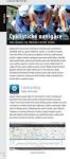 vívoactive Návod k obsluze Únor 2015 Vytištěno na Tchaj-wanu 190-01749-41_0A Obsah Úvod... 1 Párování s vaším smartphonem... 1 Nabíjení zařízení...1 Přehled zařízení...1 Ikony... 1 Tipy pro dotykovou
vívoactive Návod k obsluze Únor 2015 Vytištěno na Tchaj-wanu 190-01749-41_0A Obsah Úvod... 1 Párování s vaším smartphonem... 1 Nabíjení zařízení...1 Přehled zařízení...1 Ikony... 1 Tipy pro dotykovou
vívosmart HR/HR+ Návod k obsluze
 vívosmart HR/HR+ Návod k obsluze 2015 Garmin Ltd. nebo její dceřiné společnosti Všechna práva vyhrazena. Na základě autorských zákonů není povoleno tento návod kopírovat (jako celek ani žádnou jeho část)
vívosmart HR/HR+ Návod k obsluze 2015 Garmin Ltd. nebo její dceřiné společnosti Všechna práva vyhrazena. Na základě autorských zákonů není povoleno tento návod kopírovat (jako celek ani žádnou jeho část)
Forerunner 920XT. Návod k obsluze
 Forerunner 920XT Návod k obsluze 2014 Garmin Ltd. nebo její dceřiné společnosti Všechna práva vyhrazena. Na základě autorských zákonů není povoleno tento návod kopírovat (jako celek ani žádnou jeho část)
Forerunner 920XT Návod k obsluze 2014 Garmin Ltd. nebo její dceřiné společnosti Všechna práva vyhrazena. Na základě autorských zákonů není povoleno tento návod kopírovat (jako celek ani žádnou jeho část)
ihealth AM3 snímač denní aktivity a kvality spánku - uživatelská příručka $
 ihealth AM3 snímač denní aktivity a kvality spánku Uživatelská příručka 1/7 Obsah manuálu Úvod! 3 Obsah balení a popis! 3 Začínáme! 3 Jak nosit snímač! 3 Nabíjení baterie! 4 Stáhněte aplikaci! 4 Vytvořte
ihealth AM3 snímač denní aktivity a kvality spánku Uživatelská příručka 1/7 Obsah manuálu Úvod! 3 Obsah balení a popis! 3 Začínáme! 3 Jak nosit snímač! 3 Nabíjení baterie! 4 Stáhněte aplikaci! 4 Vytvořte
fēnix 3 Návod k obsluze
 fēnix 3 Návod k obsluze Leden 2015 Vytištěno na Tchaj-wanu 190-01840-41_0A Všechna práva vyhrazena. Na základě autorských zákonů není povoleno tento návod kopírovat (jako celek ani žádnou jeho část) bez
fēnix 3 Návod k obsluze Leden 2015 Vytištěno na Tchaj-wanu 190-01840-41_0A Všechna práva vyhrazena. Na základě autorských zákonů není povoleno tento návod kopírovat (jako celek ani žádnou jeho část) bez
Edge Explore 820. Návod k obsluze
 Edge Explore 820 Návod k obsluze Červenec 2016 190-02077-81_0A Všechna práva vyhrazena. Na základě autorských zákonů není povoleno tento návod kopírovat (jako celek ani žádnou jeho část) bez písemného
Edge Explore 820 Návod k obsluze Červenec 2016 190-02077-81_0A Všechna práva vyhrazena. Na základě autorských zákonů není povoleno tento návod kopírovat (jako celek ani žádnou jeho část) bez písemného
Česky. BT-02N uživatelská příručka
 Česky BT-02N uživatelská příručka 1 Česky Rejstřík 1. Přehled......3 2. Začínáme....5 3. Připojení náhlavní sady headset Bluetooth.....5 4. Používání náhlavní sady headset Bluetooth... 9 5. Technické specifikace...
Česky BT-02N uživatelská příručka 1 Česky Rejstřík 1. Přehled......3 2. Začínáme....5 3. Připojení náhlavní sady headset Bluetooth.....5 4. Používání náhlavní sady headset Bluetooth... 9 5. Technické specifikace...
Xiaomi Amazfit Bip. Uživatelský manuál
 Xiaomi Amazfit Bip Uživatelský manuál Bezpečnostní pokyny Neponechávejte zařízení ve vysokých nebo naopak velmi nízkých teplotách, protože může dojít k jeho nevratnému poškození. Zabraňte pádům zařízení,
Xiaomi Amazfit Bip Uživatelský manuál Bezpečnostní pokyny Neponechávejte zařízení ve vysokých nebo naopak velmi nízkých teplotách, protože může dojít k jeho nevratnému poškození. Zabraňte pádům zařízení,
HP OfficeJet 200 Mobile Printer series. Instalační příručka Bluetooth
 HP OfficeJet 200 Mobile Printer series Instalační příručka Bluetooth Informace o autorských právech Copyright 2017 HP Development Company, L.P 1. vydání, 4/2017 Upozornění společnosti HP Informace obsažené
HP OfficeJet 200 Mobile Printer series Instalační příručka Bluetooth Informace o autorských právech Copyright 2017 HP Development Company, L.P 1. vydání, 4/2017 Upozornění společnosti HP Informace obsažené
Motorola Phone Tools. Začínáme
 Motorola Phone Tools Začínáme Obsah Minimální požadavky... 2 Před instalací aplikace Motorola Phone Tools... 3 Instalace aplikace Motorola Phone Tools... 4 Instalace a konfigurace mobilního zařízení...
Motorola Phone Tools Začínáme Obsah Minimální požadavky... 2 Před instalací aplikace Motorola Phone Tools... 3 Instalace aplikace Motorola Phone Tools... 4 Instalace a konfigurace mobilního zařízení...
Lenovo VIBE P1m 8åLYDWHOVNi SĜtUXþND 9
 Lenovo VIBE P1m Základy Regulatorní prohlášení Na webových stránkách http://support.lenovo.com je k dispozici aktualizovaná a dokument Regulatorní prohlášení. Technické údaje V této sekci jsou uvedeny
Lenovo VIBE P1m Základy Regulatorní prohlášení Na webových stránkách http://support.lenovo.com je k dispozici aktualizovaná a dokument Regulatorní prohlášení. Technické údaje V této sekci jsou uvedeny
Smar-Band 107HR. Uživatelská příručka
 Smar-Band 107HR Uživatelská příručka Děkujeme Vám za zakoupení chytrého náramku. Smart 107HR je náramek zcela nové generace, který nabízí kromě měření denních aktivit také nepřetržité měření tepové frekvence
Smar-Band 107HR Uživatelská příručka Děkujeme Vám za zakoupení chytrého náramku. Smart 107HR je náramek zcela nové generace, který nabízí kromě měření denních aktivit také nepřetržité měření tepové frekvence
Návod pro Sony Xperia Z5
 Návod pro Sony Xperia Z5 1. Základní nastavení telefonu Vložení SIM a paměťové karty Zapnutí telefonu a PIN 2. Kontakty Kopírování ze SIM karty do telefonu Založení nového kontaktu Upravení kontaktu včetně
Návod pro Sony Xperia Z5 1. Základní nastavení telefonu Vložení SIM a paměťové karty Zapnutí telefonu a PIN 2. Kontakty Kopírování ze SIM karty do telefonu Založení nového kontaktu Upravení kontaktu včetně
APPROACH S40. Návod k obsluze
 APPROACH S40 Návod k obsluze 2019 Garmin Ltd. nebo její dceřiné společnosti Všechna práva vyhrazena. Na základě autorských zákonů není povoleno tento návod kopírovat (jako celek ani žádnou jeho část) bez
APPROACH S40 Návod k obsluze 2019 Garmin Ltd. nebo její dceřiné společnosti Všechna práva vyhrazena. Na základě autorských zákonů není povoleno tento návod kopírovat (jako celek ani žádnou jeho část) bez
FITNESS NÁRAMEK 2 V 1
 FITNESS NÁRAMEK 2 V 1 Děkujeme, že jste se rozhodli ke koupi tohoto produktu. Přečtěte si prosím pozorně a pečlivě tuto příručku před tím, než uvedete přístroj do provozu. Návod pečlivě uchovejte pro případné
FITNESS NÁRAMEK 2 V 1 Děkujeme, že jste se rozhodli ke koupi tohoto produktu. Přečtěte si prosím pozorně a pečlivě tuto příručku před tím, než uvedete přístroj do provozu. Návod pečlivě uchovejte pro případné
CZ IN 448 krokoměr insportline Paso Pulse (WC065-A08R) NÁVOD NA POUŽITÍ
 CZ IN 448 krokoměr insportline Paso Pulse (WC065-A08R) NÁVOD NA POUŽITÍ Dodavatel: SEVEN SPORT s. r. o. Dělnická 957, Vítkov 749 01 www.insportline.cz objednavky@insportline.cz Tel.: 556 300 970 CZ1 OBSAH
CZ IN 448 krokoměr insportline Paso Pulse (WC065-A08R) NÁVOD NA POUŽITÍ Dodavatel: SEVEN SPORT s. r. o. Dělnická 957, Vítkov 749 01 www.insportline.cz objednavky@insportline.cz Tel.: 556 300 970 CZ1 OBSAH
1.1 BBL125 / 227 / 229 UŽIVATELSKÝ MANUÁL
 1.1 BBL125 / 227 / 229 UŽIVATELSKÝ MANUÁL BBL125/227/229 Aplikace BeeWi SmartPad Děkujeme vám za zakoupení žárovky Smart LED Color Bulb od BEEWI. Přečtěte si prosím následující pokyny, kde se dozvíte,
1.1 BBL125 / 227 / 229 UŽIVATELSKÝ MANUÁL BBL125/227/229 Aplikace BeeWi SmartPad Děkujeme vám za zakoupení žárovky Smart LED Color Bulb od BEEWI. Přečtěte si prosím následující pokyny, kde se dozvíte,
Děkujeme vám za zakoupení těchto hodinek.
 Děkujeme vám za zakoupení těchto hodinek. Hodinky ukazují reálný čas, datum, denní alarm a mají závodní odpočítávání 5,4,1,0. Hodinky jsou pečlivě navrženy a vyrobeny k použití při regatách. Aby bylo možné
Děkujeme vám za zakoupení těchto hodinek. Hodinky ukazují reálný čas, datum, denní alarm a mají závodní odpočítávání 5,4,1,0. Hodinky jsou pečlivě navrženy a vyrobeny k použití při regatách. Aby bylo možné
Aplikace Vyhledání a stažení aplikace Založení BlackBerry ID Internet Nastavení e-mailu Zap./Vyp. přístupového bodu Přihlášení do Wi-Fi sítě
 1 7. 8. Aplikace Vyhledání a stažení aplikace Založení BlackBerry ID Internet Nastavení e-mailu Zap./Vyp. přístupového bodu Přihlášení do Wi-Fi sítě Zap./Vyp. internetu v zahraničí Nastavení internetu
1 7. 8. Aplikace Vyhledání a stažení aplikace Založení BlackBerry ID Internet Nastavení e-mailu Zap./Vyp. přístupového bodu Přihlášení do Wi-Fi sítě Zap./Vyp. internetu v zahraničí Nastavení internetu
Uživatelský manuál CZ
 Uživatelský manuál CZ Důležité upozornění:... 3 1. Tlačítka... 4 1.1 Dotykový panel... 4 1.2 POWER... 4 1.3 ESC... 4 1.4 Menu... 4 1.5 Hlasitost... 4 1.6 Sluchátka... 4 1.7 Video výstup... 4 1.8 TF karta...
Uživatelský manuál CZ Důležité upozornění:... 3 1. Tlačítka... 4 1.1 Dotykový panel... 4 1.2 POWER... 4 1.3 ESC... 4 1.4 Menu... 4 1.5 Hlasitost... 4 1.6 Sluchátka... 4 1.7 Video výstup... 4 1.8 TF karta...
RYCHLÝ PRŮVODCE SYSTÉMEM NISSANCONNECT EV
 RYCHLÝ PRŮVODCE SYSTÉMEM NISSANCONNECT EV Získejte ze svého elektromobilu Nissan co nejvíc se systémem NissanConnect EV. Podle následujících pokynů můžete ovládat svůj vůz přes počítač nebo chytrý telefon.
RYCHLÝ PRŮVODCE SYSTÉMEM NISSANCONNECT EV Získejte ze svého elektromobilu Nissan co nejvíc se systémem NissanConnect EV. Podle následujících pokynů můžete ovládat svůj vůz přes počítač nebo chytrý telefon.
Používání přehrávače ipod
 Používání přehrávače ipod Používání přehrávače ipod Po připojení ipodu můžete přehrávat hudební nebo video soubory. Tento přijímač umožňuje provádět různé operace, jako např. výběr souboru ze seznamu nebo
Používání přehrávače ipod Používání přehrávače ipod Po připojení ipodu můžete přehrávat hudební nebo video soubory. Tento přijímač umožňuje provádět různé operace, jako např. výběr souboru ze seznamu nebo
vívoactive Návod k obsluze
 vívoactive Návod k obsluze 2015 Garmin Ltd. nebo její dceřiné společnosti Všechna práva vyhrazena. Na základě autorských zákonů není povoleno tento návod kopírovat (jako celek ani žádnou jeho část) bez
vívoactive Návod k obsluze 2015 Garmin Ltd. nebo její dceřiné společnosti Všechna práva vyhrazena. Na základě autorských zákonů není povoleno tento návod kopírovat (jako celek ani žádnou jeho část) bez
BBW200 UŽIVATELSKÝ MANUÁL
 BBW200 UŽIVATELSKÝ MANUÁL BBW200 Aplikace BeeWi SmartPad: Děkujeme vám za zakoupení chytrého senzoru teploty a vlhkosti BBW200 Smart Temperature & Humidity Sensor od BEEWI. Přečtěte si prosím následující
BBW200 UŽIVATELSKÝ MANUÁL BBW200 Aplikace BeeWi SmartPad: Děkujeme vám za zakoupení chytrého senzoru teploty a vlhkosti BBW200 Smart Temperature & Humidity Sensor od BEEWI. Přečtěte si prosím následující
FORERUNNER 245/245 MUSIC. Návod k obsluze
 FORERUNNER 245/245 MUSIC Návod k obsluze 2019 Garmin Ltd. nebo její dceřiné společnosti Všechna práva vyhrazena. Na základě autorských zákonů není povoleno tento návod kopírovat (jako celek ani žádnou
FORERUNNER 245/245 MUSIC Návod k obsluze 2019 Garmin Ltd. nebo její dceřiné společnosti Všechna práva vyhrazena. Na základě autorských zákonů není povoleno tento návod kopírovat (jako celek ani žádnou
F-Secure Mobile Security for Windows Mobile
 F-Secure Mobile Security for Windows Mobile 1. Instalace a aktivace Předchozí verze Instalace Aktivace Pokud máte nainstalovanou předchozí verzi aplikace F-Secure Mobile Security, je třeba ji ukončit.
F-Secure Mobile Security for Windows Mobile 1. Instalace a aktivace Předchozí verze Instalace Aktivace Pokud máte nainstalovanou předchozí verzi aplikace F-Secure Mobile Security, je třeba ji ukončit.
Forerunner 735XT. Návod k obsluze
 Forerunner 735XT Návod k obsluze 2016 Garmin Ltd. nebo její dceřiné společnosti Všechna práva vyhrazena. Na základě autorských zákonů není povoleno tento návod kopírovat (jako celek ani žádnou jeho část)
Forerunner 735XT Návod k obsluze 2016 Garmin Ltd. nebo její dceřiné společnosti Všechna práva vyhrazena. Na základě autorských zákonů není povoleno tento návod kopírovat (jako celek ani žádnou jeho část)
Rollei 2.4GHz bezdrátová spoušť pro fotoaparáty Canon, Nikon a Sony
 Rollei 2.4GHz bezdrátová spoušť pro fotoaparáty Canon, Nikon a Sony Uživatelská příručka www.rollei.cz Tento produkt je bezdrátové dálkové ovládání, které umožňuje uživateli uvolnit závěrku fotoaparátu
Rollei 2.4GHz bezdrátová spoušť pro fotoaparáty Canon, Nikon a Sony Uživatelská příručka www.rollei.cz Tento produkt je bezdrátové dálkové ovládání, které umožňuje uživateli uvolnit závěrku fotoaparátu
Pouzdro s Bluetooth klávesnicí tablet S6000
 Pouzdro s Bluetooth klávesnicí tablet S6000 Úvod Pouzdro s Bluetooth klávesnicí je vybaveno drážkou pro uchycení tabletu S6000, se kterým se bezdrátově spojí pomocí rozhraní Bluetooth 3.0 a usnadní tak
Pouzdro s Bluetooth klávesnicí tablet S6000 Úvod Pouzdro s Bluetooth klávesnicí je vybaveno drážkou pro uchycení tabletu S6000, se kterým se bezdrátově spojí pomocí rozhraní Bluetooth 3.0 a usnadní tak
Řada nüvi 2400. stručný návod k obsluze. určeno pro použití s těmito modely nüvi: 2440, 2450, 2460
 Řada nüvi 2400 stručný návod k obsluze určeno pro použití s těmito modely nüvi: 2440, 2450, 2460 Začínáme VAROVÁNÍ Přečtěte si leták Důležité bezpečnostní informace a informace o produktu vložený v obalu
Řada nüvi 2400 stručný návod k obsluze určeno pro použití s těmito modely nüvi: 2440, 2450, 2460 Začínáme VAROVÁNÍ Přečtěte si leták Důležité bezpečnostní informace a informace o produktu vložený v obalu
1. Zapnutí a vypnutí 2. Přidání režimu do seznamu provedení
 1. Zapnutí a vypnutí Pro zapnutí udržujte tlačítko stisknuté, dokud se neozve zvukový signál. Vypnout přístroj je možné dvěma způsoby: 1. Prostřednictvím menu: Po krátkém stisknutí tlačítka vypnutí se
1. Zapnutí a vypnutí Pro zapnutí udržujte tlačítko stisknuté, dokud se neozve zvukový signál. Vypnout přístroj je možné dvěma způsoby: 1. Prostřednictvím menu: Po krátkém stisknutí tlačítka vypnutí se
Edge Explore 1000. Návod k obsluze. Září 2015 Vytištěno na Tchaj-wanu 190-01944-41_0B
 Edge Explore 1000 Návod k obsluze Září 2015 Vytištěno na Tchaj-wanu 190-01944-41_0B Všechna práva vyhrazena. Na základě autorských zákonů není povoleno tento návod kopírovat (jako celek ani žádnou jeho
Edge Explore 1000 Návod k obsluze Září 2015 Vytištěno na Tchaj-wanu 190-01944-41_0B Všechna práva vyhrazena. Na základě autorských zákonů není povoleno tento návod kopírovat (jako celek ani žádnou jeho
PALUBNÍ CAMERA, HD. příručka. Aby jste lépe využívali veškeré funkce Auto DVR, přečtěte si prosím návod před použitím pečlivě.
 PALUBNÍ CAMERA, HD příručka 87231 Aby jste lépe využívali veškeré funkce Auto DVR, přečtěte si prosím návod před použitím pečlivě. Pozor 1. Vložte paměťovou kartu do auta DVR a formátujte. Prosím vložte
PALUBNÍ CAMERA, HD příručka 87231 Aby jste lépe využívali veškeré funkce Auto DVR, přečtěte si prosím návod před použitím pečlivě. Pozor 1. Vložte paměťovou kartu do auta DVR a formátujte. Prosím vložte
Chytrý HRM náramek ID107 Uživatelská příručka Inteligentní hledání - nekonečné objevování
 Chytrý HRM náramek ID107 Uživatelská příručka Inteligentní hledání - nekonečné objevování Podporované operační systémy: 10S 7.1 a vyšší Android 4.4 a vyšší Podpora Bluetooth 4.0 Rychlý návod: 1. Stáhněte
Chytrý HRM náramek ID107 Uživatelská příručka Inteligentní hledání - nekonečné objevování Podporované operační systémy: 10S 7.1 a vyšší Android 4.4 a vyšší Podpora Bluetooth 4.0 Rychlý návod: 1. Stáhněte
2. Kontakty. 1. Základní nastavení telefonu Vložení SIM a paměťové karty Zapnutí telefonu a PIN. 3. Volání
 Základní nastavení telefonu Vložení SIM a paměťové karty Zapnutí telefonu a PIN Kontakty Kopírování ze SIM karty do telefonu Založení nového kontaktu Upravení kontaktu včetně fotky Volání Nastavení vyzvánění
Základní nastavení telefonu Vložení SIM a paměťové karty Zapnutí telefonu a PIN Kontakty Kopírování ze SIM karty do telefonu Založení nového kontaktu Upravení kontaktu včetně fotky Volání Nastavení vyzvánění
